제목 : [추가] 첨*다님 Chum16PE Portable 추가 기능 자동 활성화
Compuser첨*다님의 Chum16PE 구동 및 인증샷 모음입니다.
Chum16 버전에서는 바탕화면 우클릭 메뉴의 포터블 프로그램 구동을 편리하게 하기 위한 cmd 기능이 추가 적용되어있고, 일부 App의 업데이트 및 누락되어 있던 불여우를 다시 살아나는 등의 수정 사항이 적용되어 있습니다. 본 포스팅은 변경 및 수정 관련 위주의 포스팅이므로 기타 상세한 리뷰는 이 전 버전 관련 포스팅을 참조하시길 바랍니다.
제 개인적인 생각으로는 이 번 업데이트의 가장 핵심적인 부분은 첨*다님이 포함하여 공유하신 포터블 패키지를 PE에 적용하여 우클릭 메뉴를 통한 활용이 가능하도록 해주는 [Portable 프로그램] 기능의 자동 활성화가 아닌가 생각합니다.
이 부분은 reg 적용 기능외에 cmd 컨버팅하여 자동 적용하는 부분에 관련해서 왕*보님의 cmd 적용 제안이 있었으며, 포터블 프로그램 자동 구현에 관한 사용자 질문 및 요청에 s*k 님이 cmd 파일을 생성하여 대응해 주셨고, cmd 적용하여 우클릭 메뉴에 해당 기능의 자동 활성화를 첨*다님이 pe에 포함하여 업데이트해 주셨습니다. cmd 자동화 제안하신 왕*보님과 직접적으로 요청해주신 sk*ua님, 요청에 마다않고 부응하여 cmd 파일을 생성해주신 s*k님, 그리고 해당 기능을 pe에 적용하여 업데이트해주신 첨*다님 등 여러분들께 감사의 인사를 드립니다.
첨*다님의 Chum16-pe 소개글 링크합니다. 참조하시길 바랍니다.
◆ 첨*다님의 Chum16-pe 소개글 링크 : [ Chum16-pe ]
※ 추가) 바탕화면 우클릭 메뉴의 [Portable 프로그램] PE 부팅시 자동 활성화 기능 추가에 대한 내용이 본문 하단에 추가되었습니다.
추가 2) 우클릭 메뉴 중 디스플레이 관련 메뉴 한글 적용 및 정렬 관련하여 추가로 적용된 내용 본문 하단에 추가 2로 정리하였습니다.
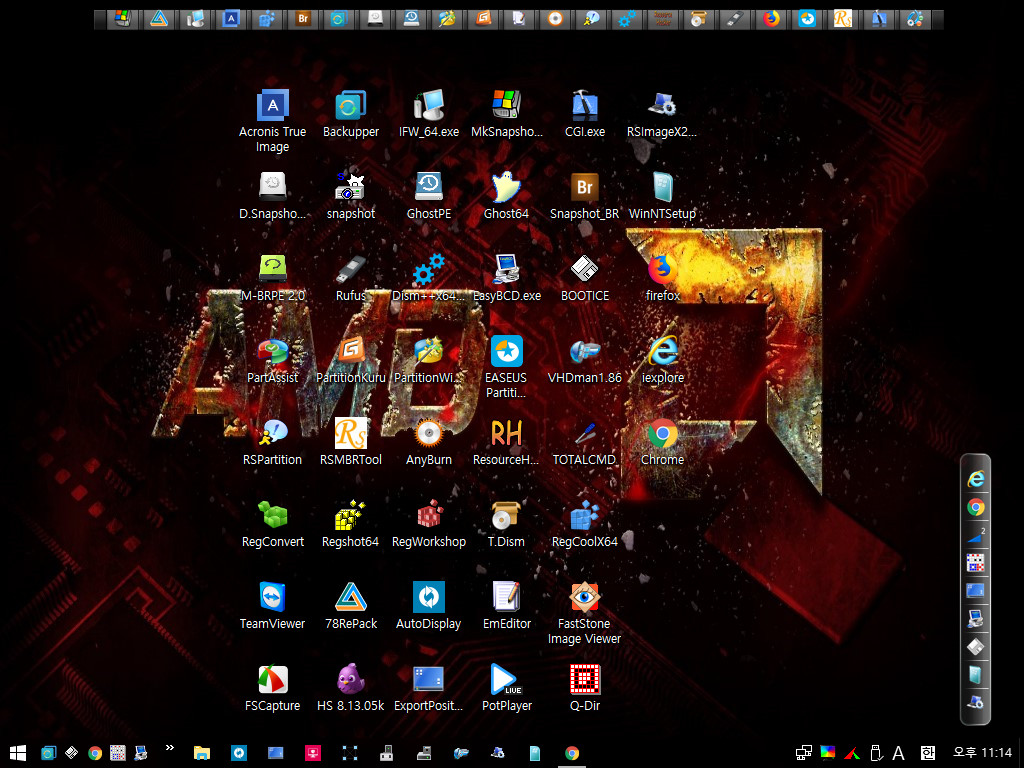
[첨*다님 Chum16PE 구동 및 인증샷 모음]
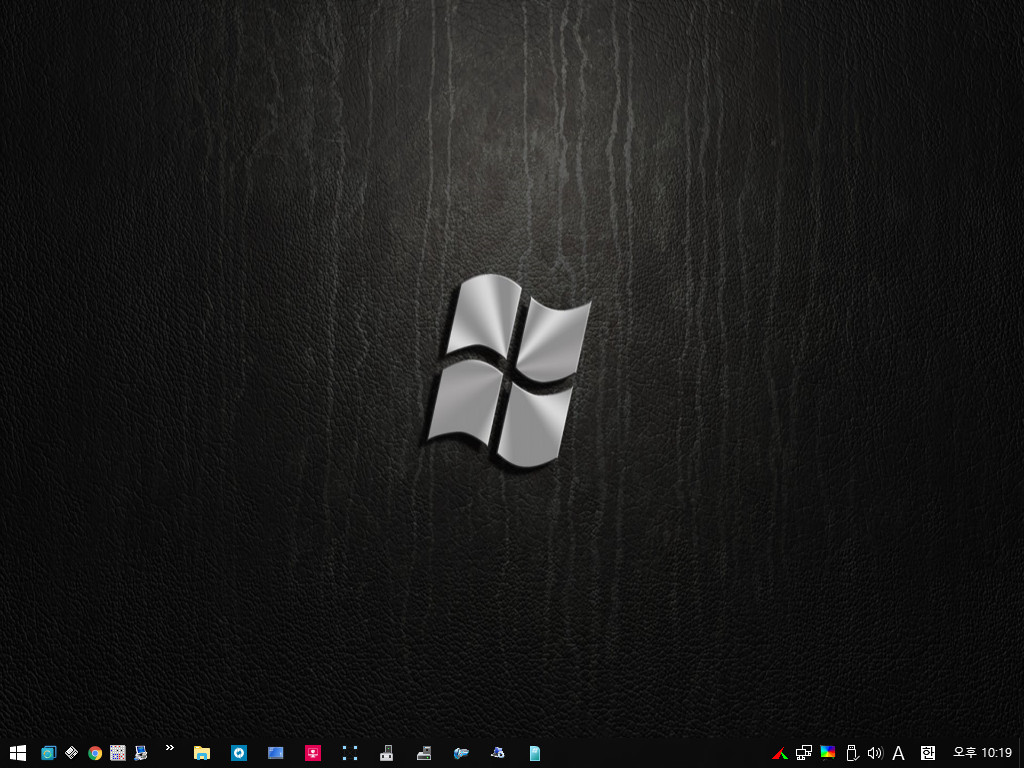
부팅 초기 화면입니다. 이 전 버전과는 다른 배경이 적용되어 있습니다.
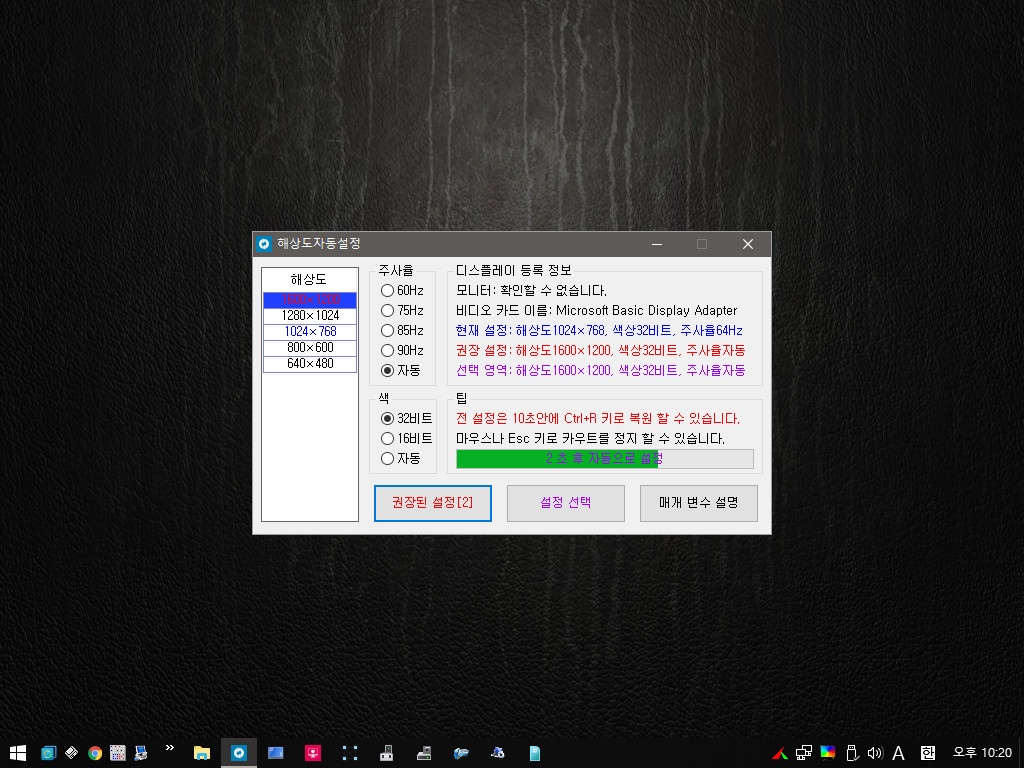
해상도 자동적용 기능을 선택하여 해상도를 최적화하였습니다.
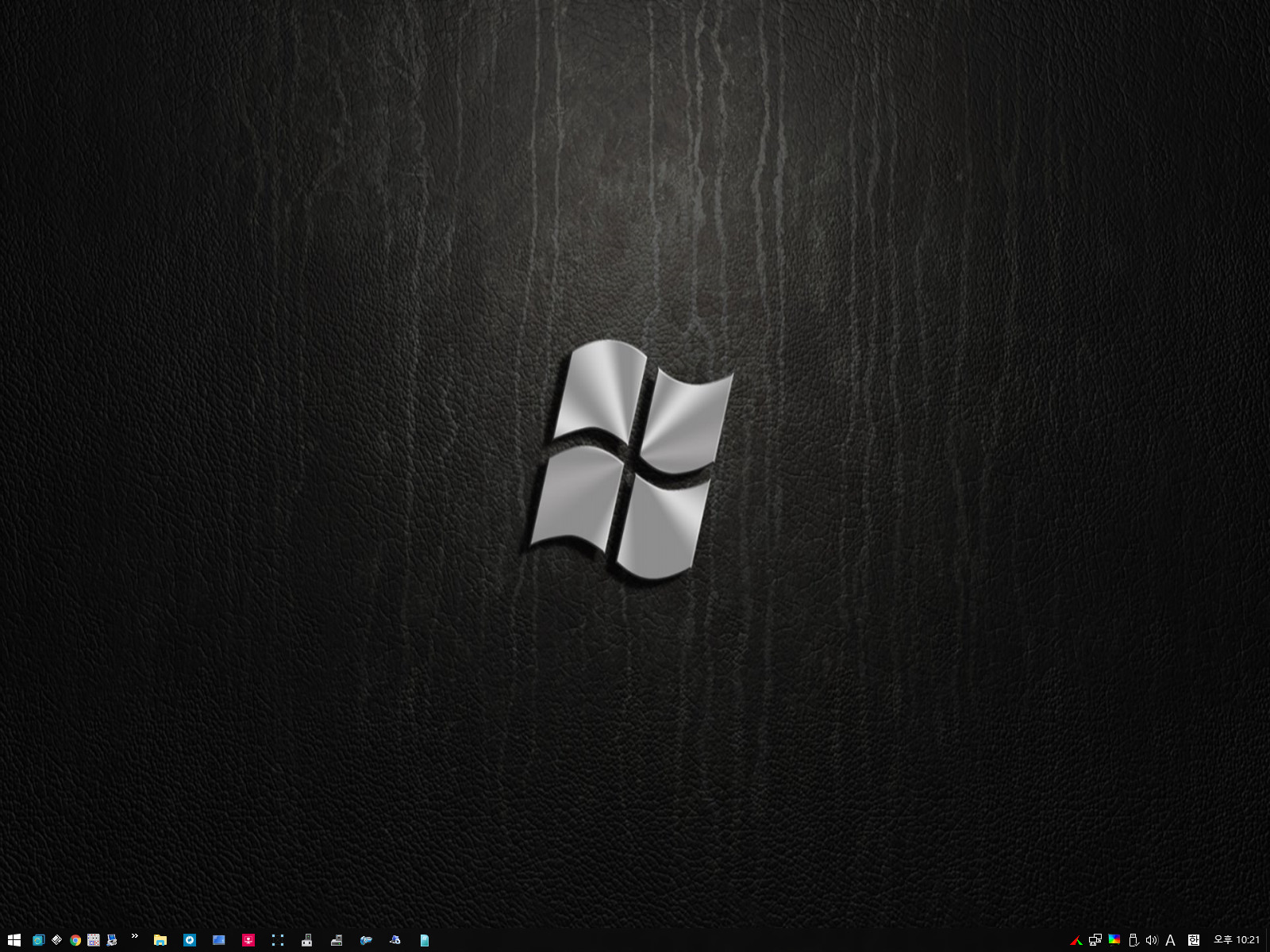
해상도 자동 적용된 화면입니다.
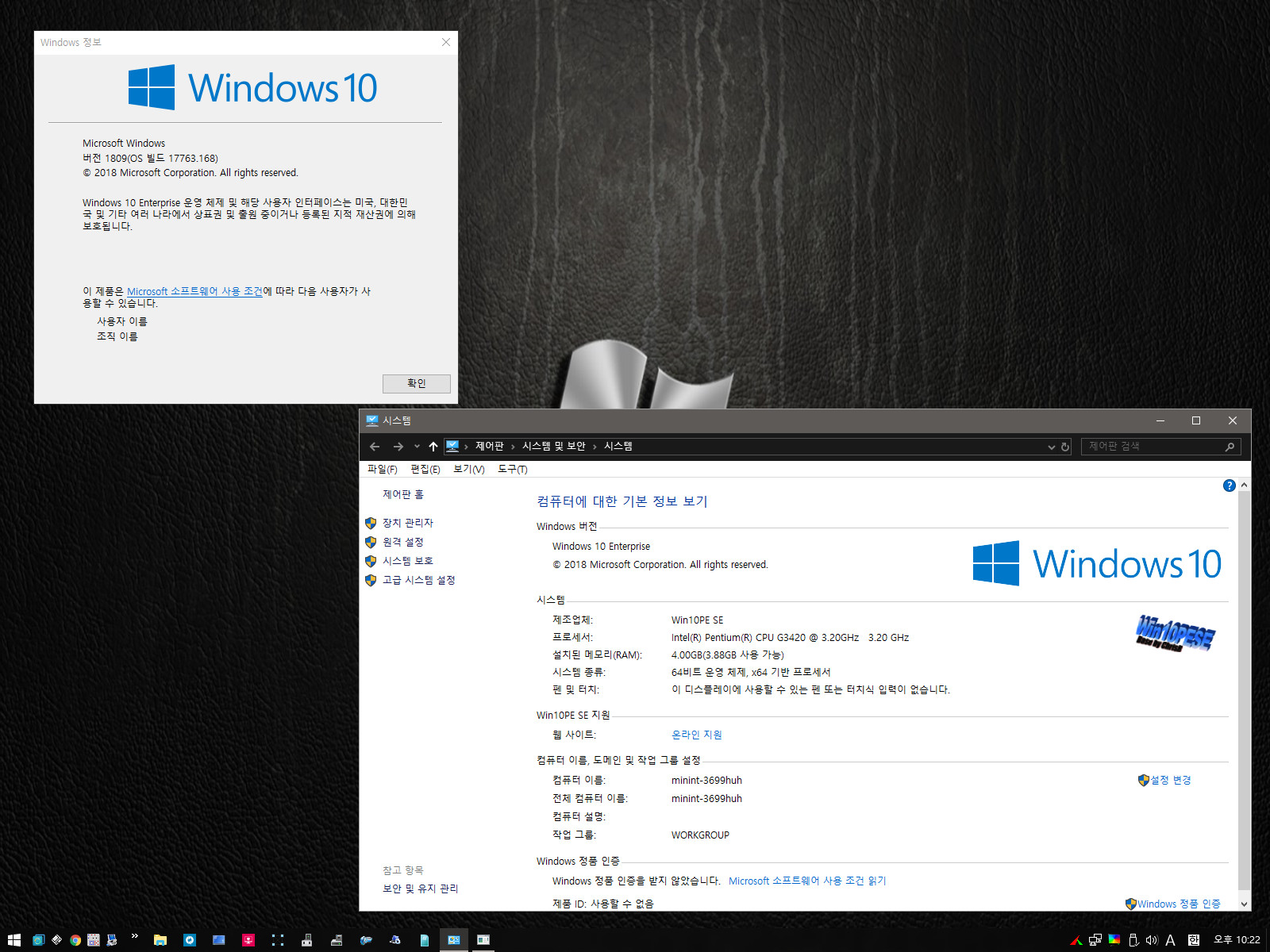
베이스 윈도우의 버전이 17763.168로 적용되어 있습니다. 최신 업데이트 버전 적용임.
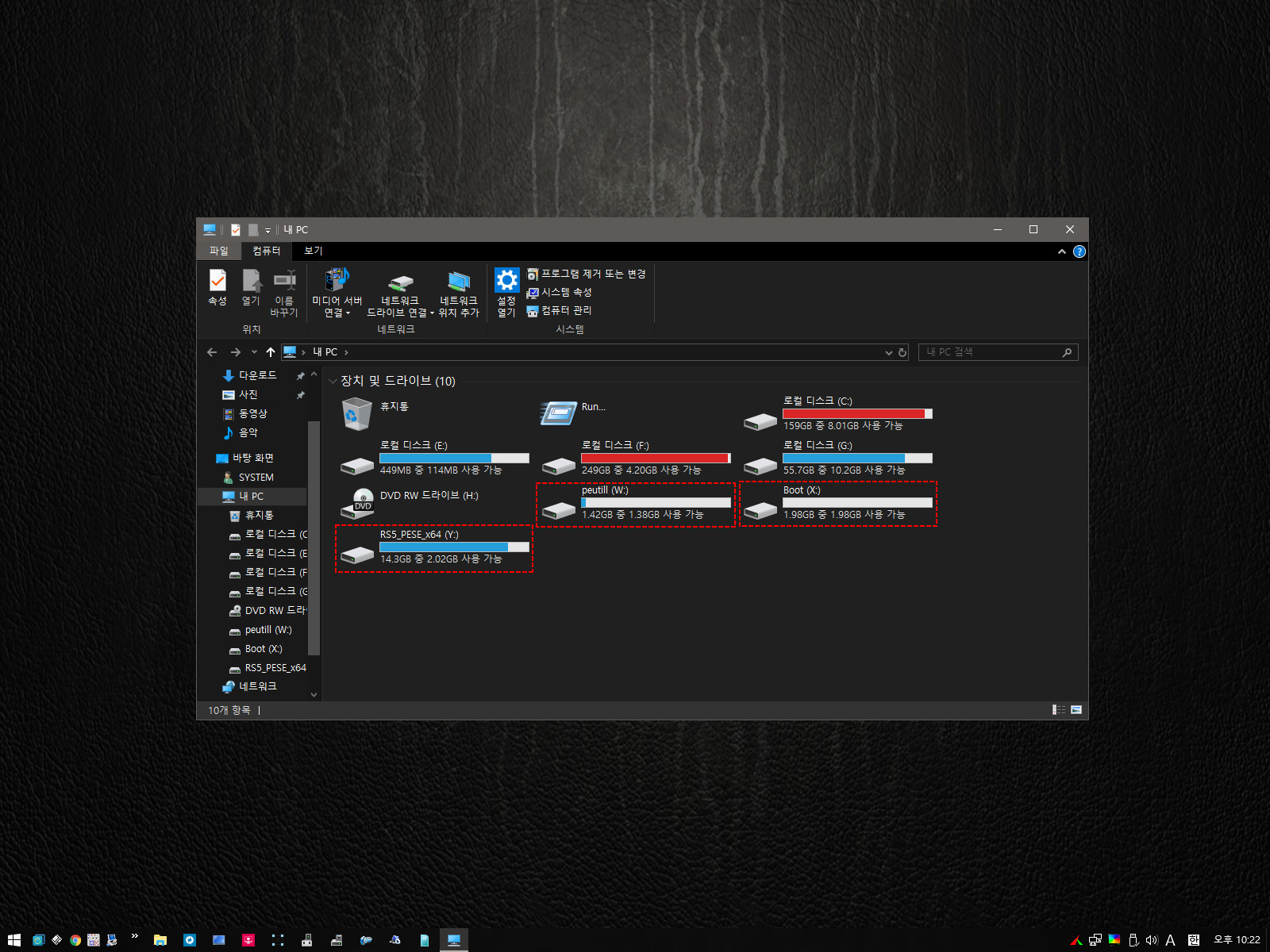
부팅 후 마운트 되어있는 PE관련 드라이브입니다. USB 드라이브(Y:), Boot 드라이브(X:), peutill 드라이브(W:) 등으로 고정되어 부팅됩니다. 그리고 활성창의 제목 표시줄 및 테두리가 배경과 구분되도록 이 전 버전에서 투명이었던 부분을 다크그레이 계열 색조로 변경되었습니다. 이 전 버전에 비하여 배경과 활성 창의 구분이 뚜렷해 보입니다.
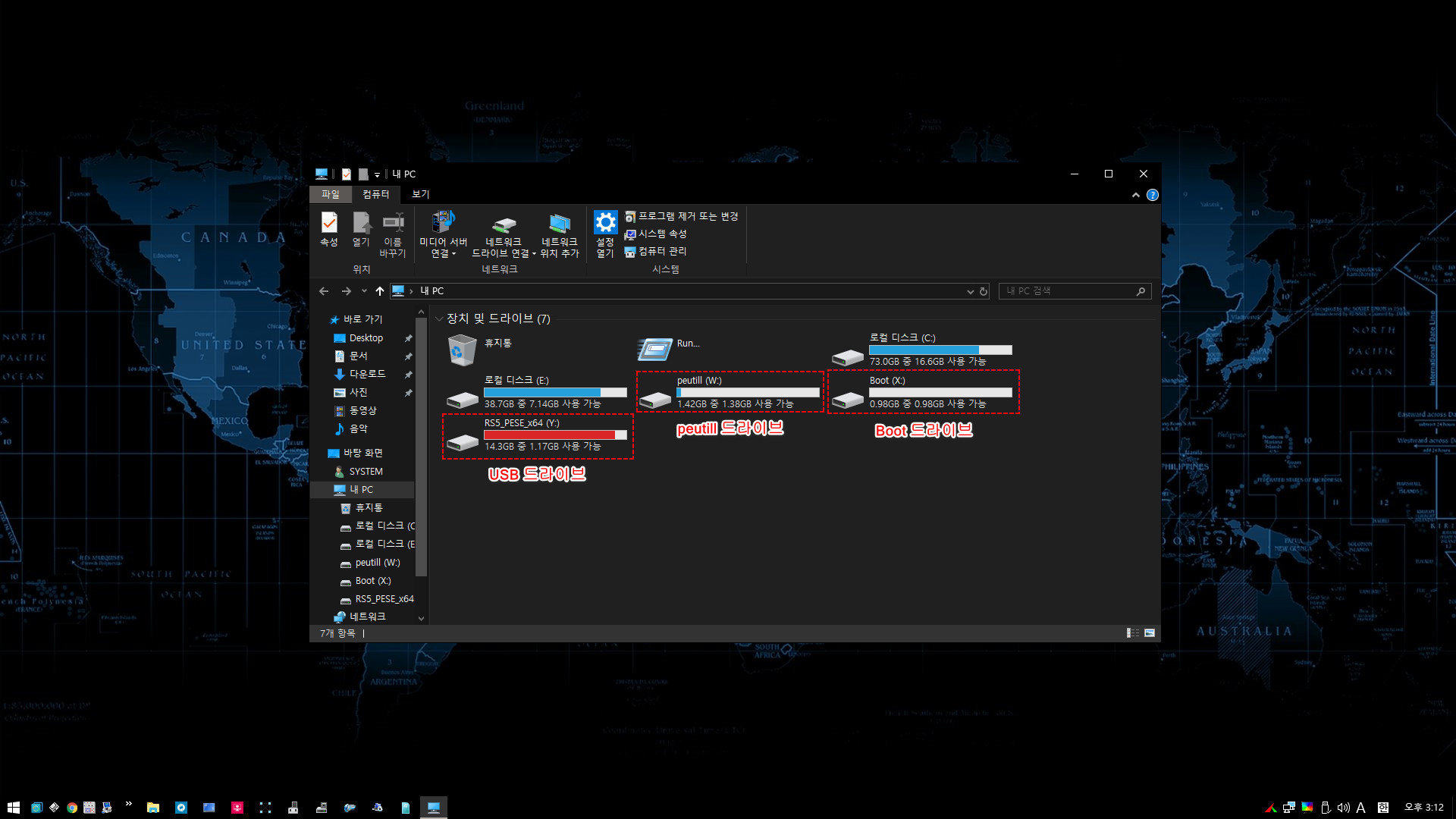
이 화면은 이 전 버전인 Chum15PE-1의 화면입니다. 이 전 버전에서는 위 스샷처럼 현재 테마 상태에서 배경 화면이 검은 색이거나 어두운 색의 배경일 경우 화면에 활성중인 창의 제목 표시줄이 또는 테두리가 배경 부분과 잘 구분되지 않은 현상이 있었습니다.
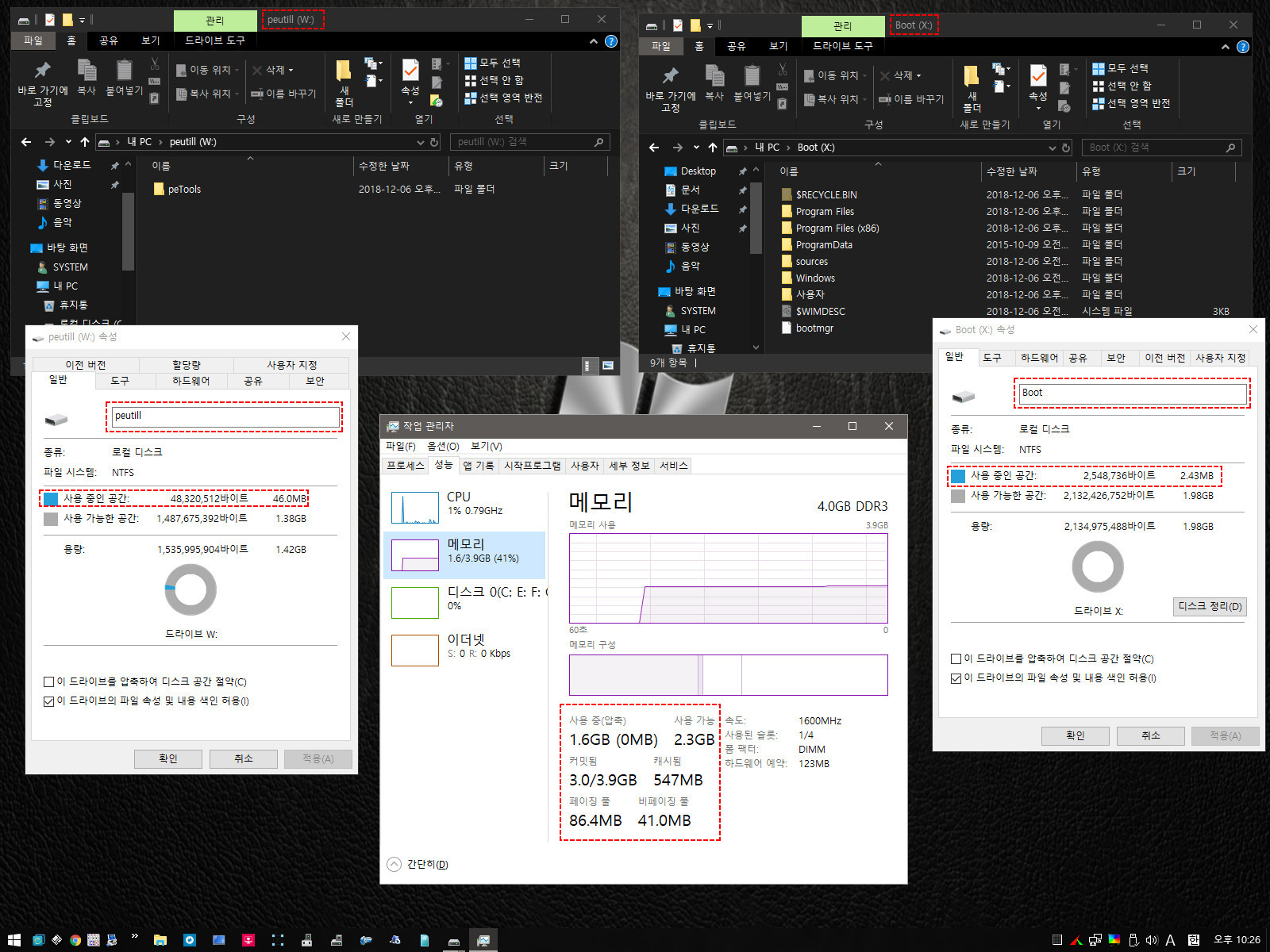
PE의 부트드라이브 및 peutill 드라이브의 용량 및 시스템 성능 관련 화면입니다.
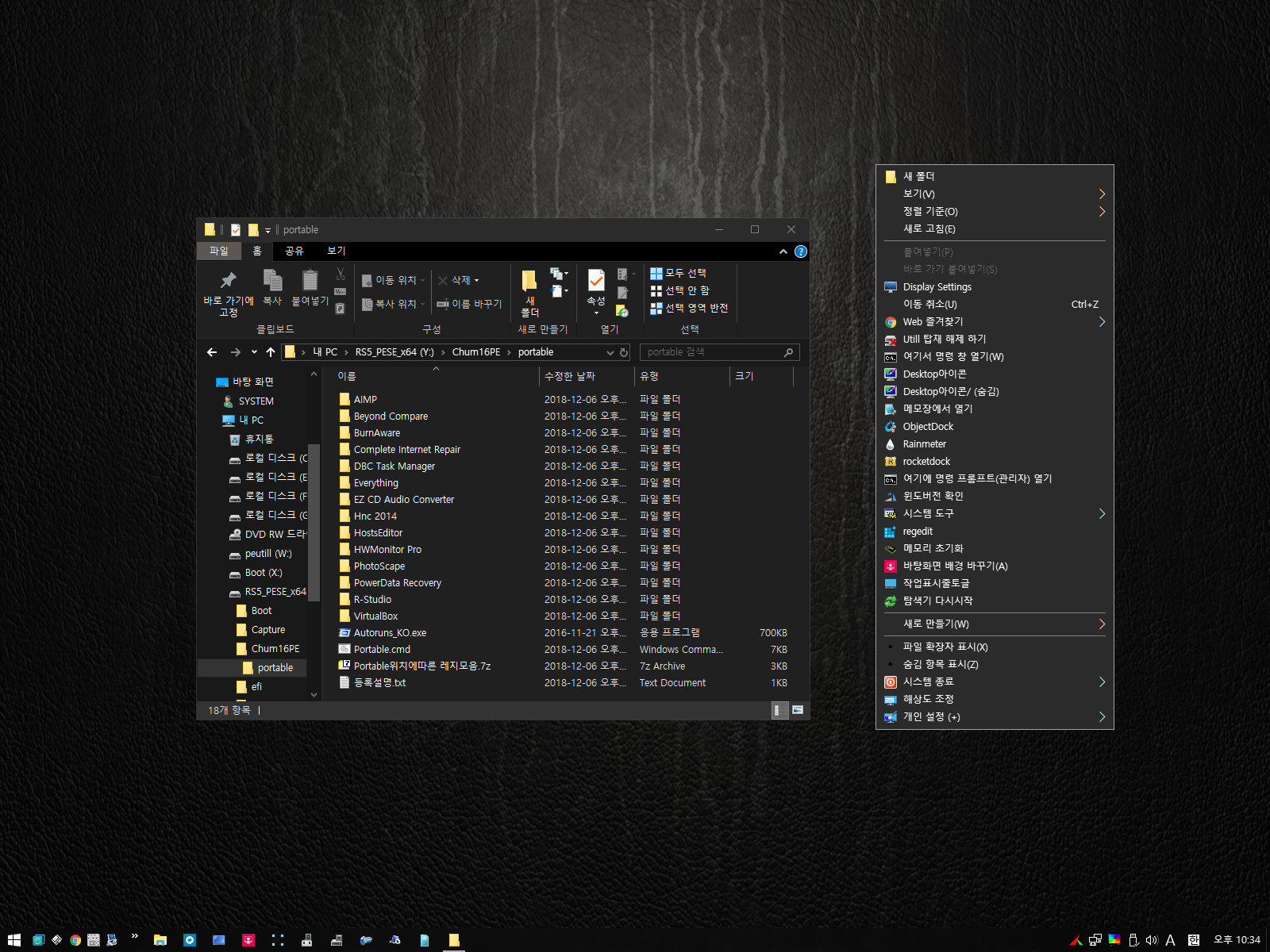
첨부해주신 Portable 패키지를 바탕화면 우클릭 메뉴에 등록 및 활성화해 보겠습니다. 우선 Portable.7z 파일의 압축을 해제하여 구동시 위치할 드라이브의 루트에 복사해 줍니다. 전 PE가 탑재된 USB 드라이브의 루트에 복새해 두었습니다. 현재는 우클릭 메뉴에 [Portable 프로그램] 항목이 보이지 않습니다.
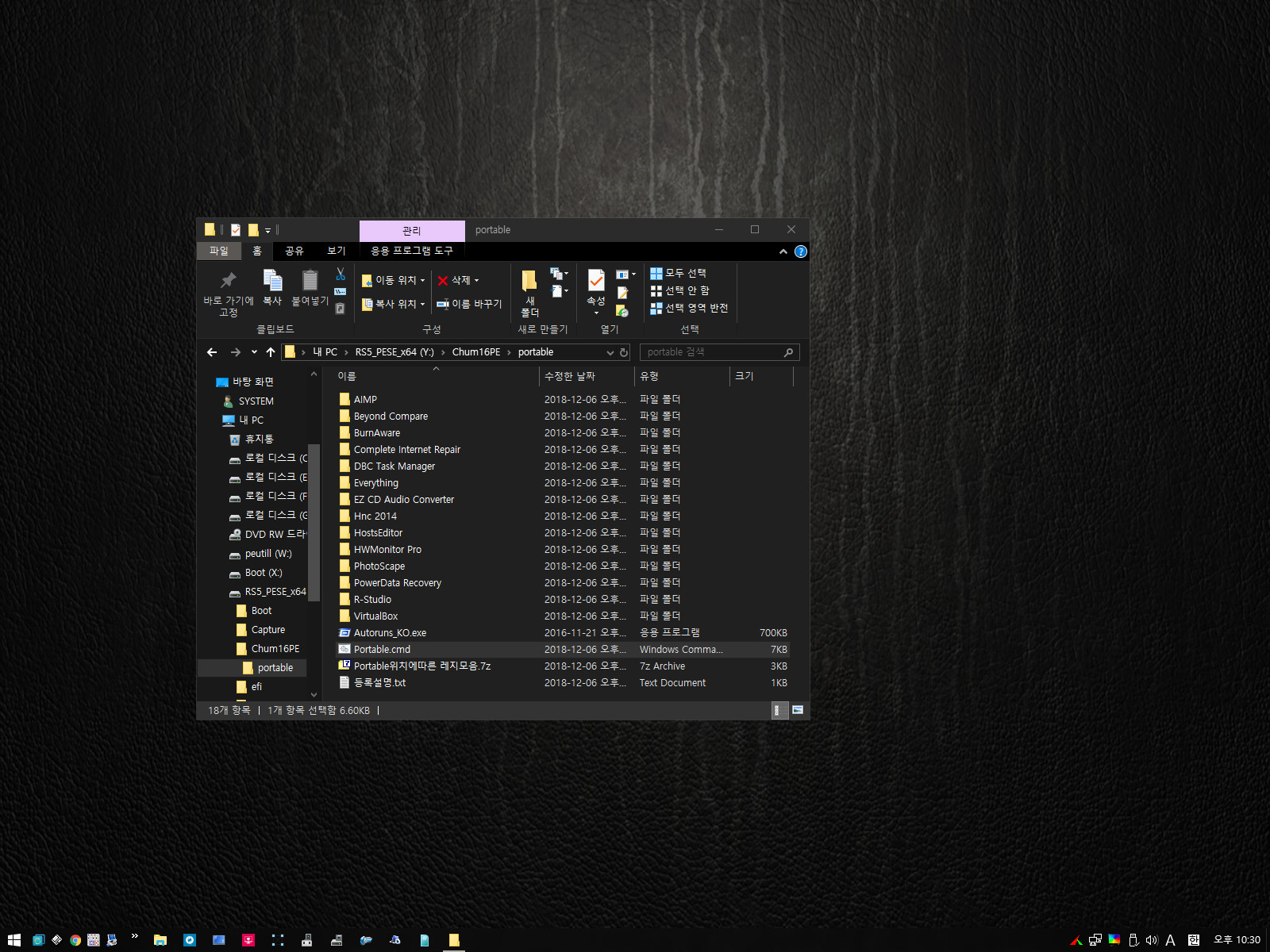
복사한 Portable 폴더에서 Portable.cmd 파일을 확인합니다. 드라이브의 위치와 관계없이 포터블 프로그램을 등록할 수 있도록 새로 추가된 cmd 파일입니다.
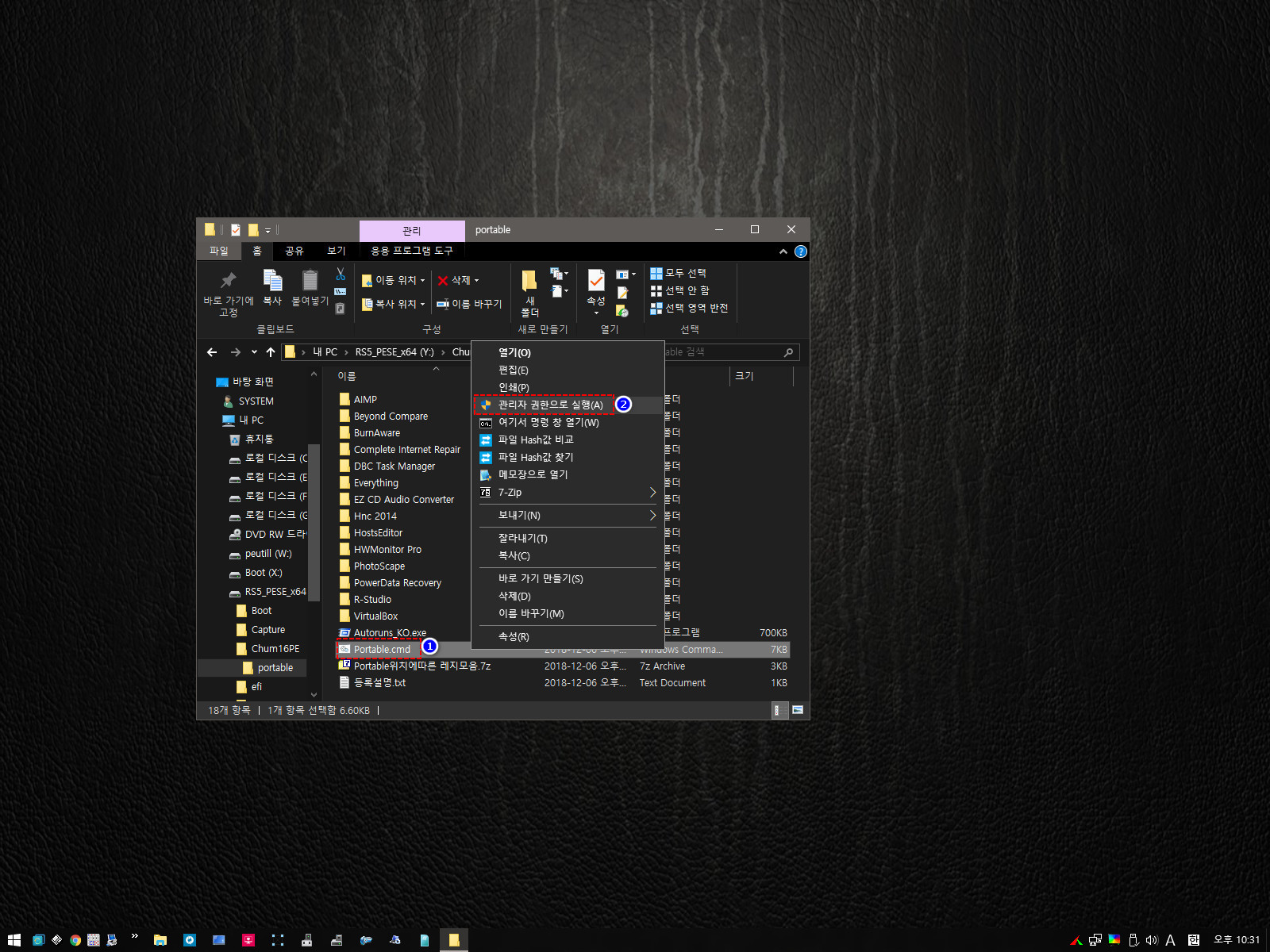
Portable.cmd 파일을 더블클릭하거나 우클릭하여 실행해 줍니다.
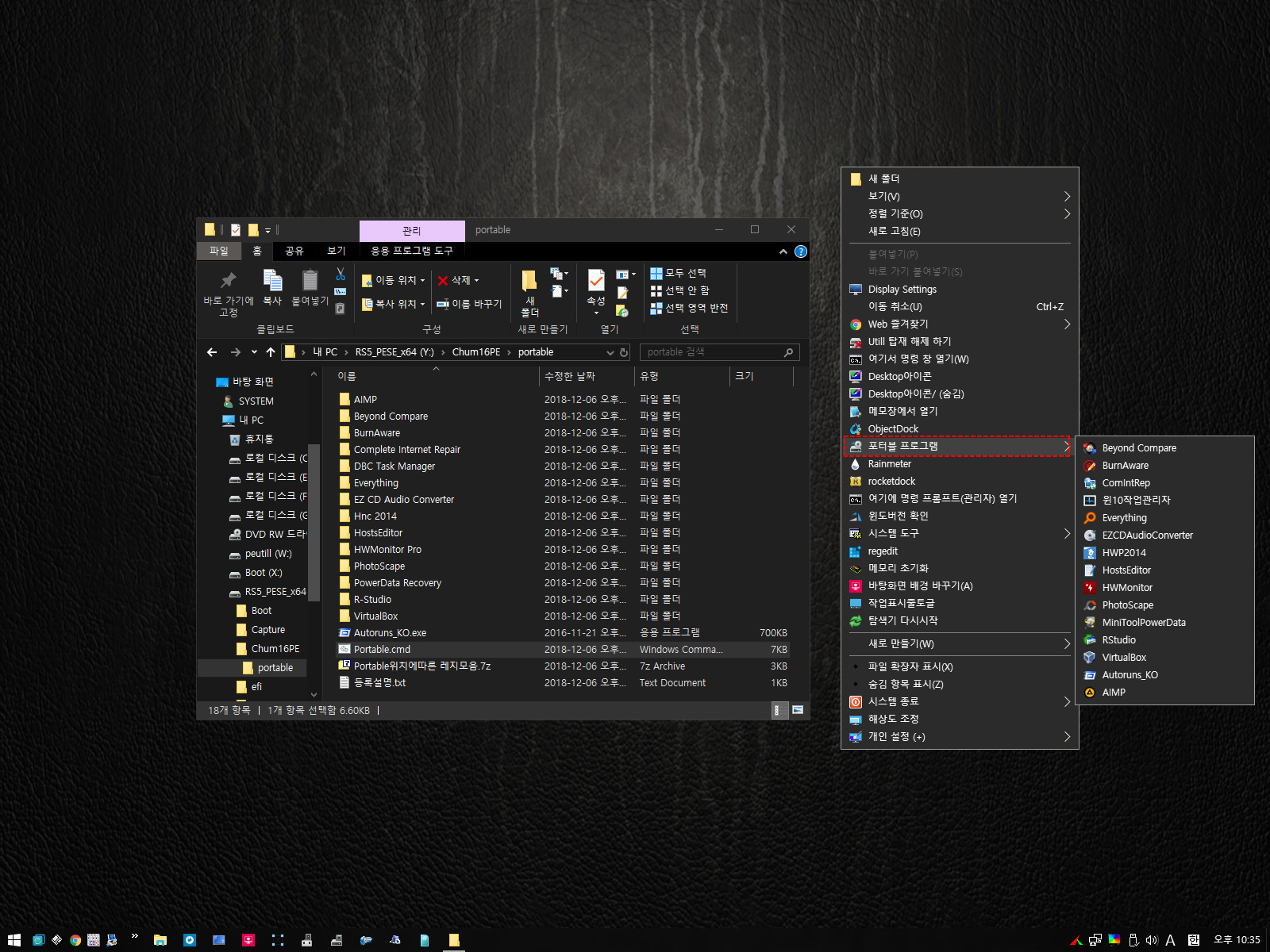
위 화면과 같이 우클릭 메뉴에 정상적으로 등록되어 있습니다. reg 적용 기능외에 cmd 컨버팅하여 자동 적용하는 부분에 대해서는 이 전에 왕*보님의 cmd 적용 제안이 있었으며, 포터블 프로그램 자동 구현에 관한 사용자 질문 및 요청에 s*k 님이 cmd 파일을 생성 대응해 주셨고 cmd 적용 기능을 첨*다님이 pe에 포함하여 업데이트해 주셨습니다. cmd 자동화 제안하신 왕*보님과 직접적으로 요청해주신 sk*ua님, 요청에 마다않고 부응하여 cmd 파일을 생성해주신 s*k님, 그리고 해당 기능을 pe에 적용하여 업데이트해주신 첨*다님 등 여러분들께 감사의 인사를 드립니다.
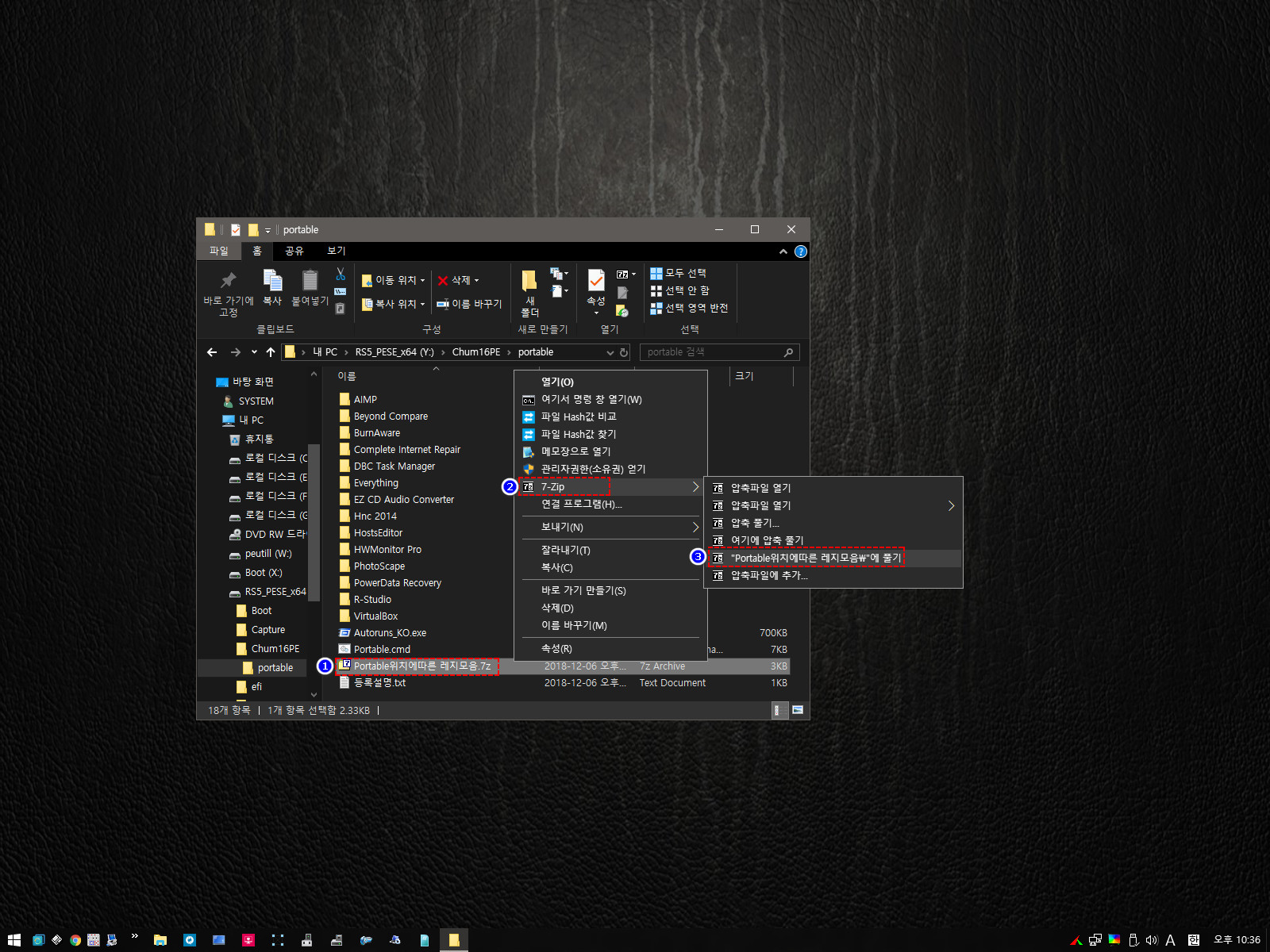
이 전 버전에서처럼 레지 파일을 boot.wim 파일의 windows -> system32 -> Registry 에 저장한 후 Portable 폴더를 지정한 드라이브 루트에 복사하여 사용할 수도 있습니다. Portable 폴더에 포함되어있는 Portable위치에따른 레지모음.7z 파일의 레지 파일들을 활용하시면 됩니다. 상세 내용은 제가 올려드린 이 전 버전 관련 포스팅을 참조하시거나 첨*다님의 소개글을 참조하시길 바랍니다.
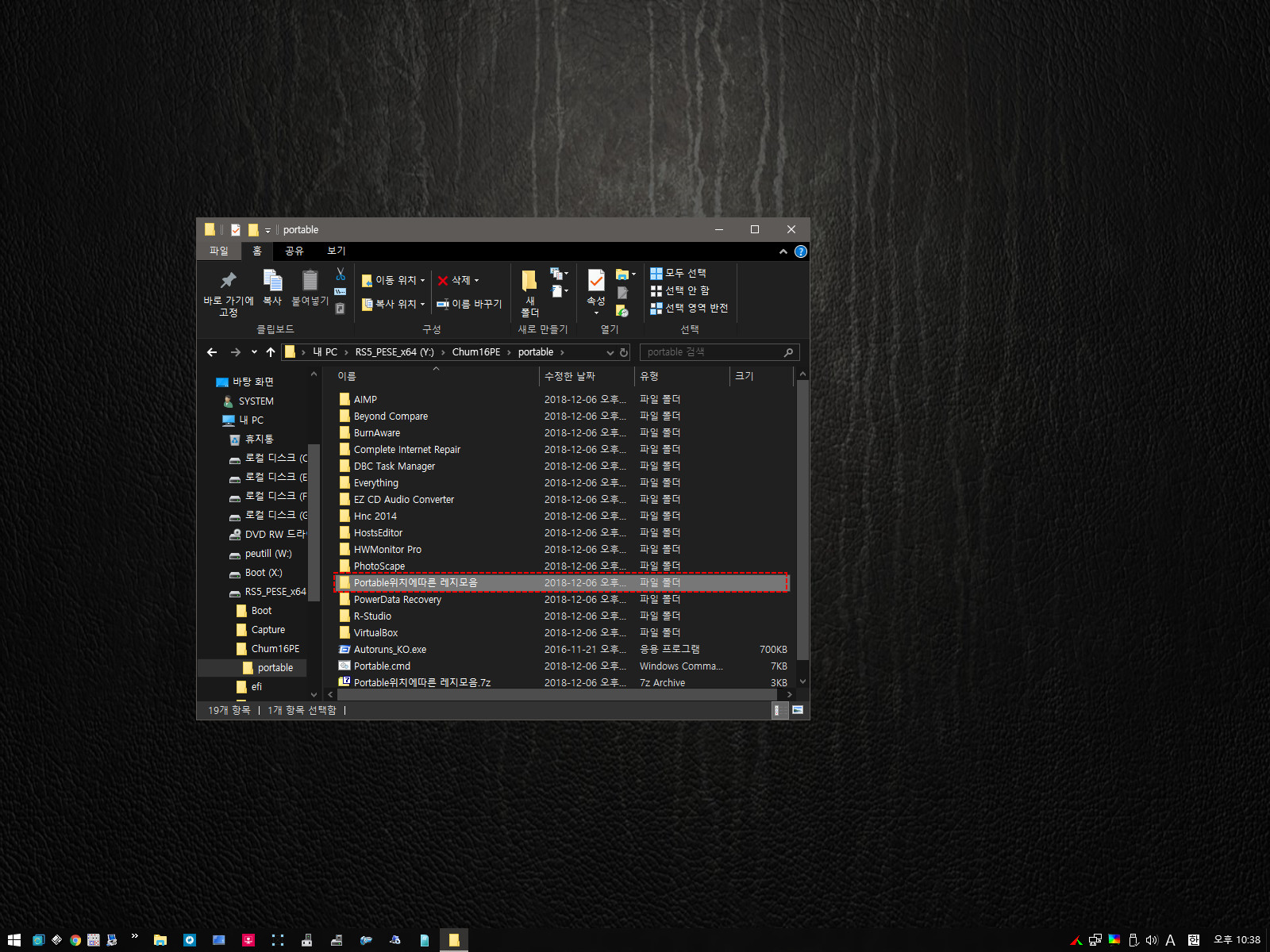
이 번에는 우클릭 메뉴의 [Portable 프로그램]을 우클릭 메뉴에서 해제하는 방법입니다. Portable위치에따른 레지모음.7z 파일의 압축을 풉니다.
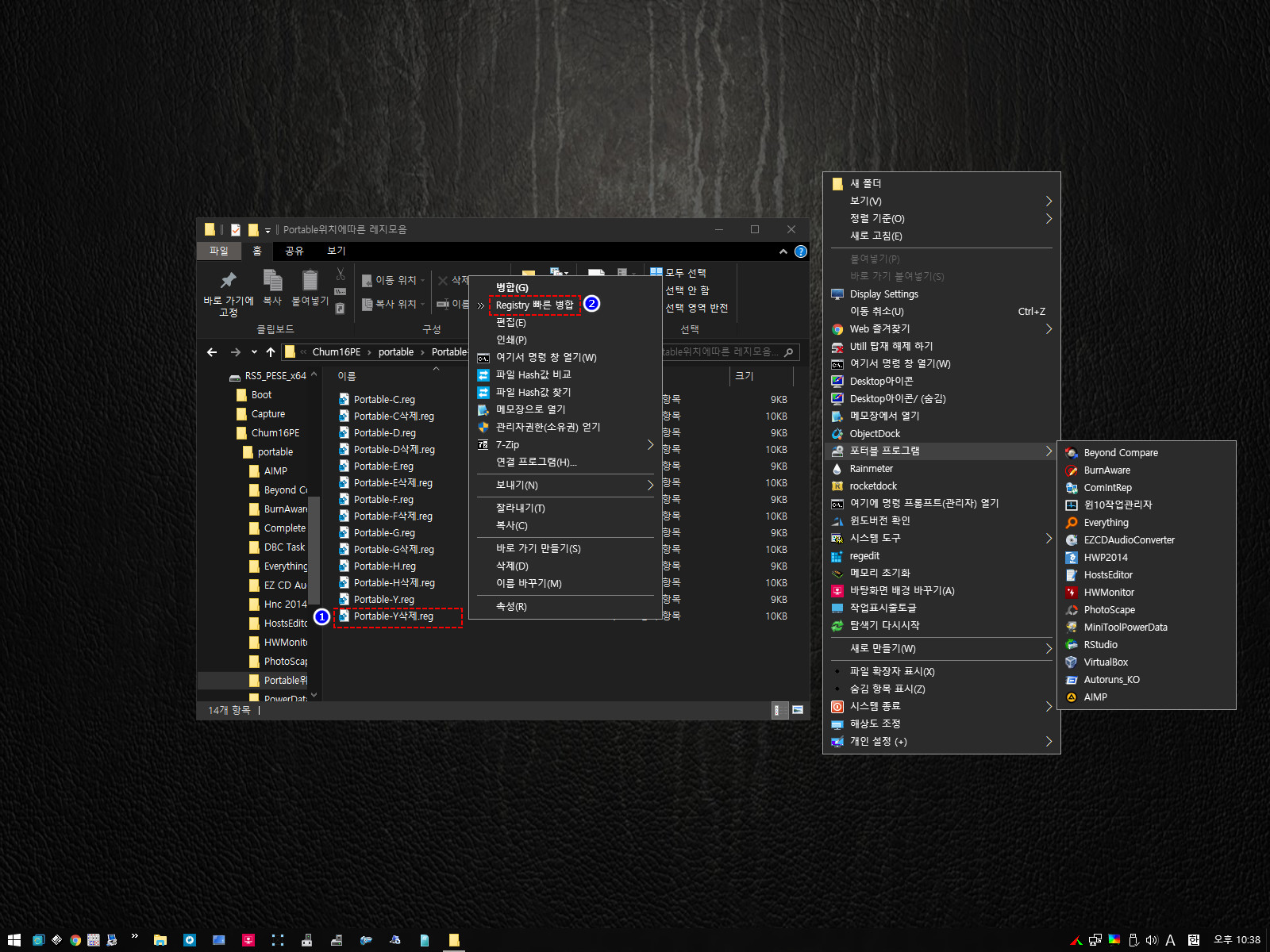
위 화면에 표시된 순서대로 진행합니다. 자신이 Portable 폴더을 위치시킨 드라이브에 해당하는 레지 파일을 선택하여 실행 병합해줍니다.
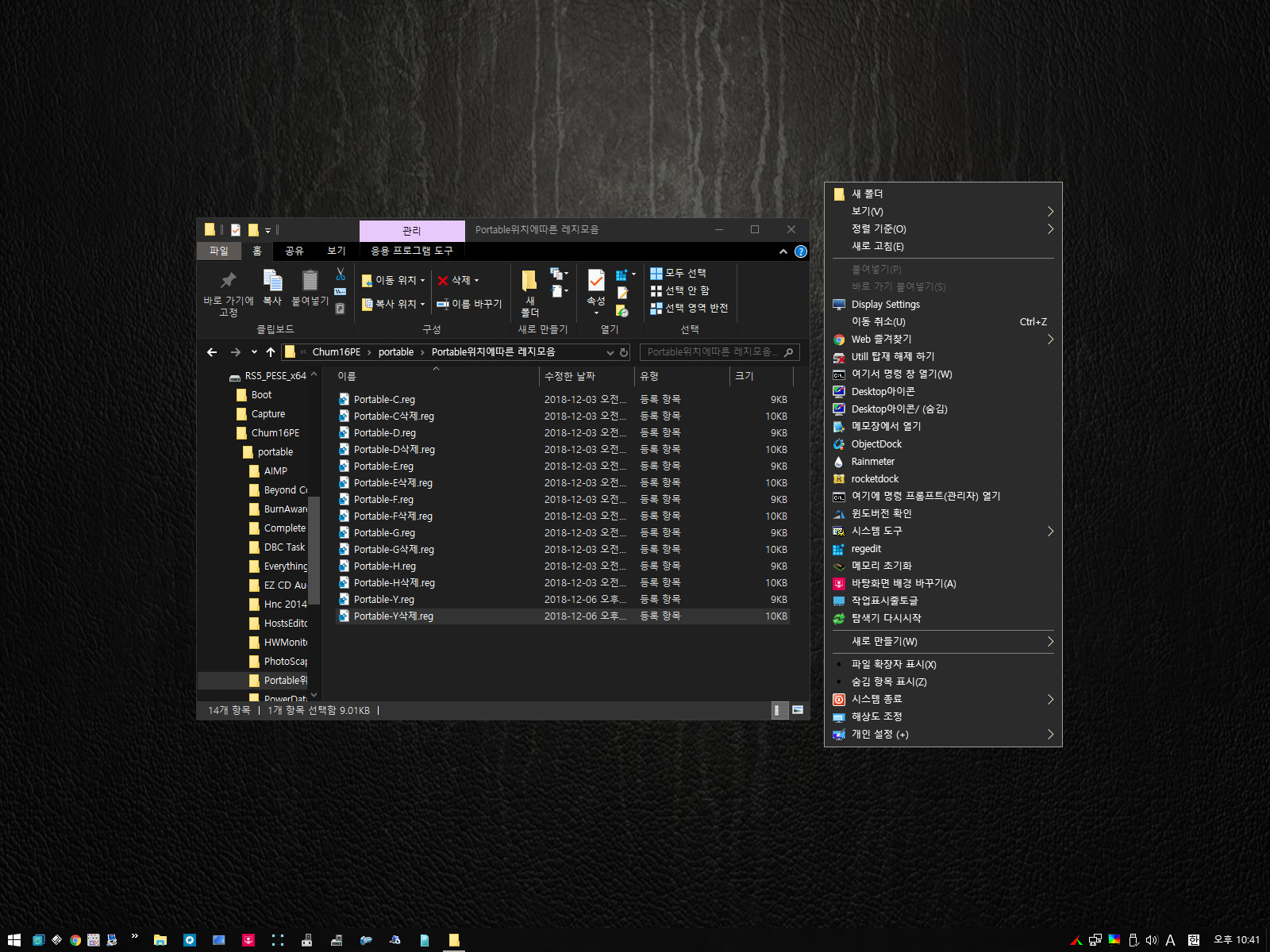
우클릭 메뉴에서 [Portable 프로그램] 항목이 없어진 것을 확인할 수 있습니다.
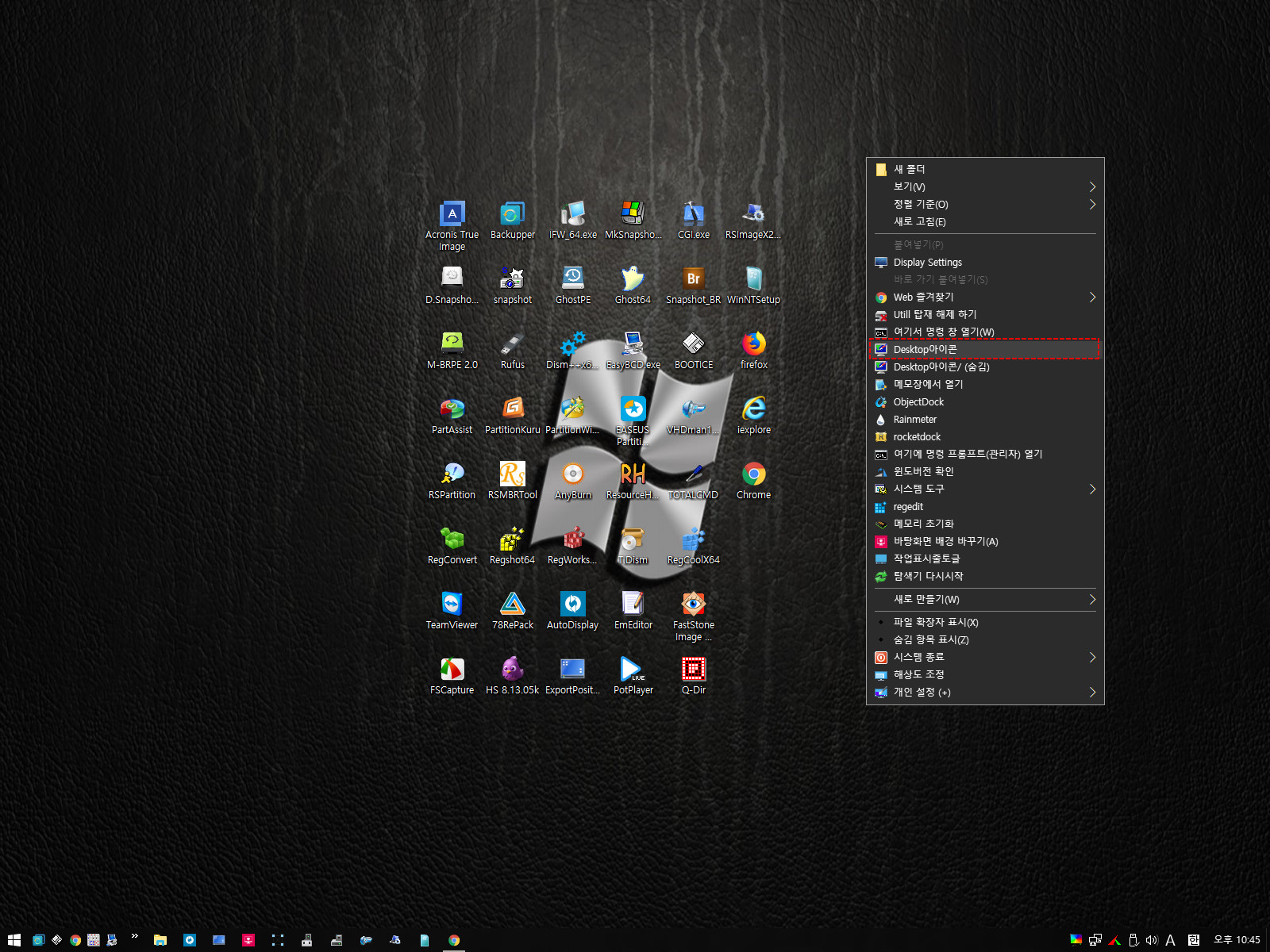
우클릭 메뉴에서 바탕화면 아이콘 표시를 선택한 화면입니다.
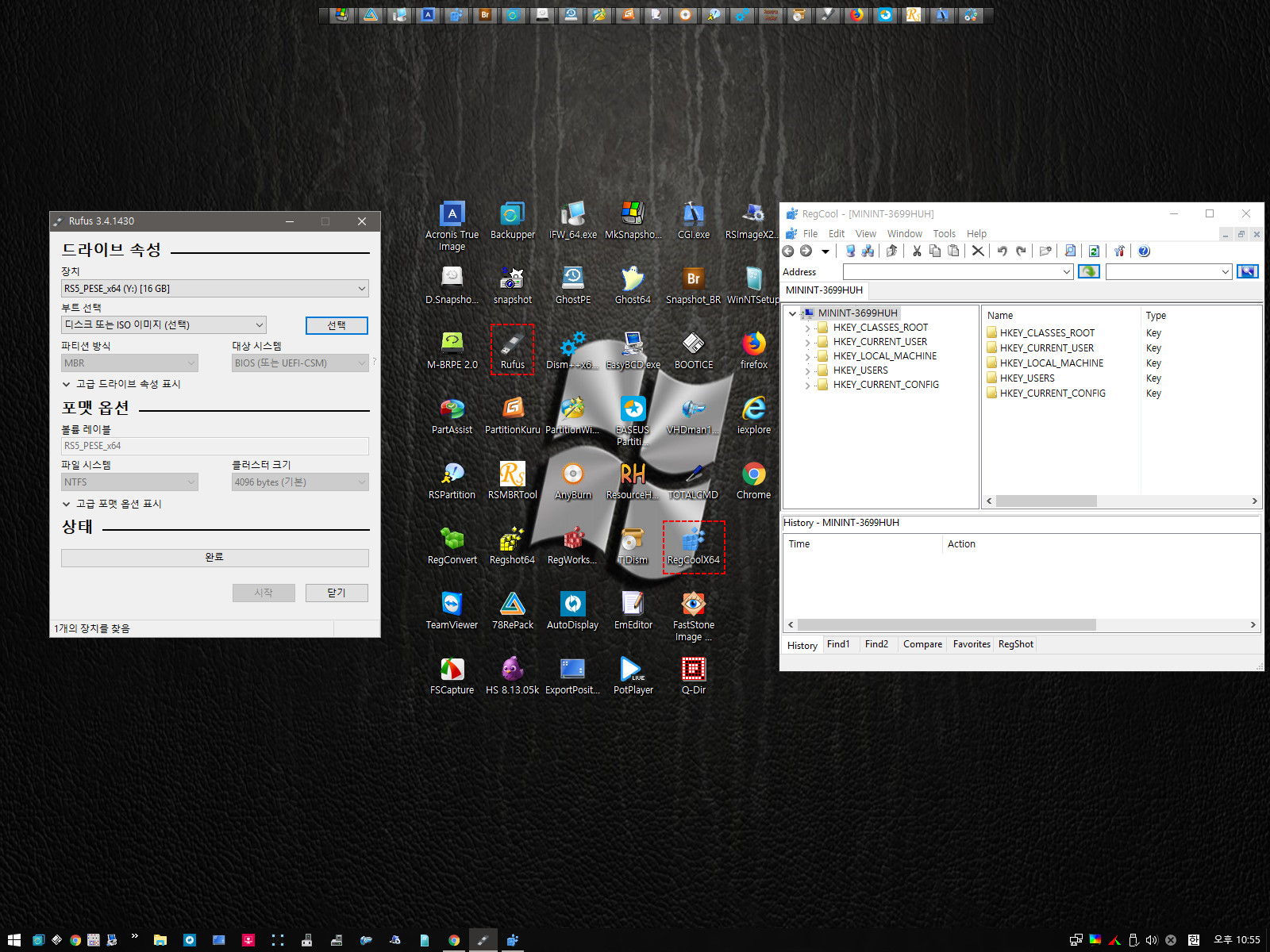
App 업데이트 및 새롭게 추가된 항목입니다.
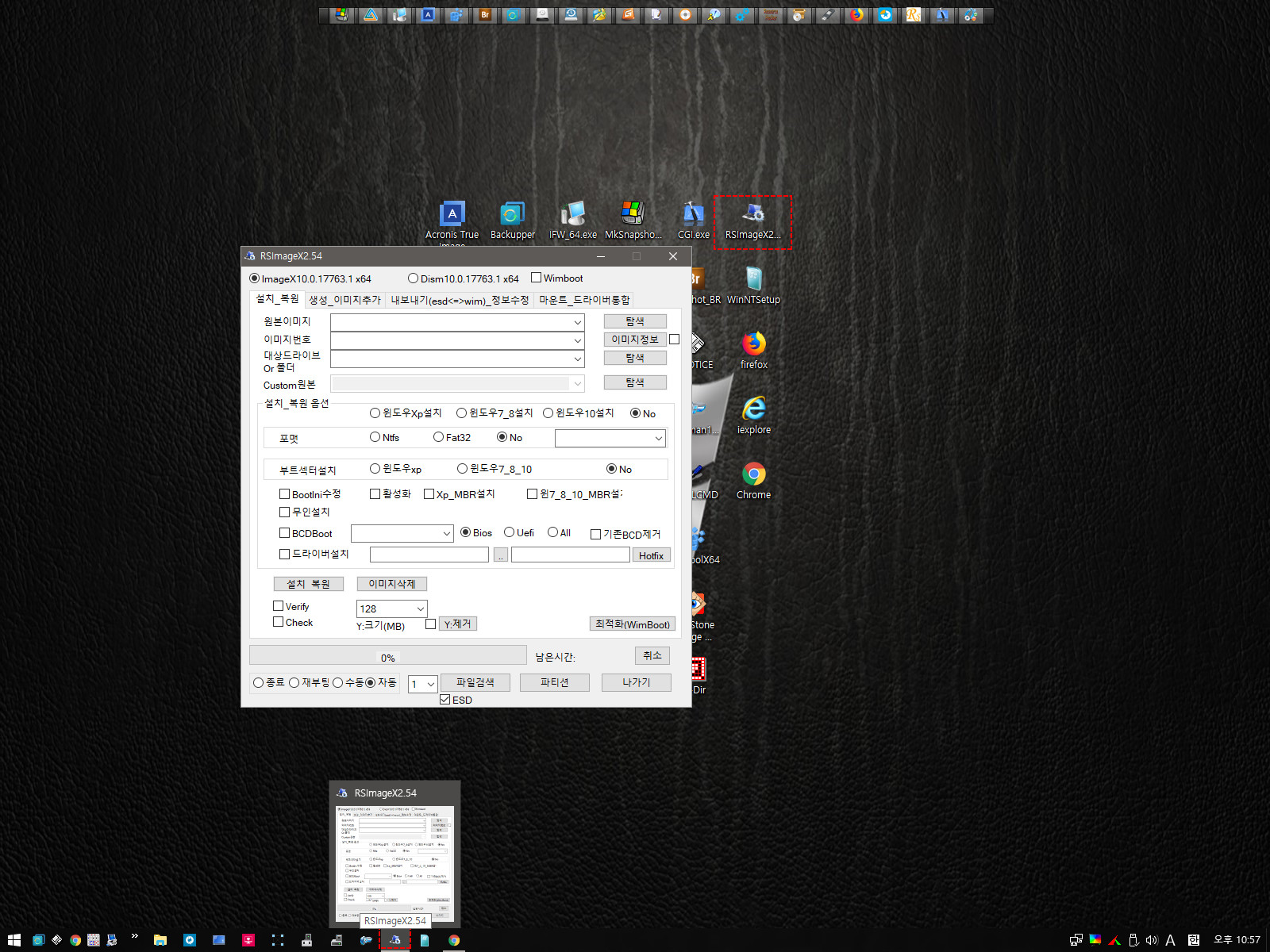
RSImageX 2.54의 구성 항목인 ImageX와 Dism도 업데이트되어 있습니다.
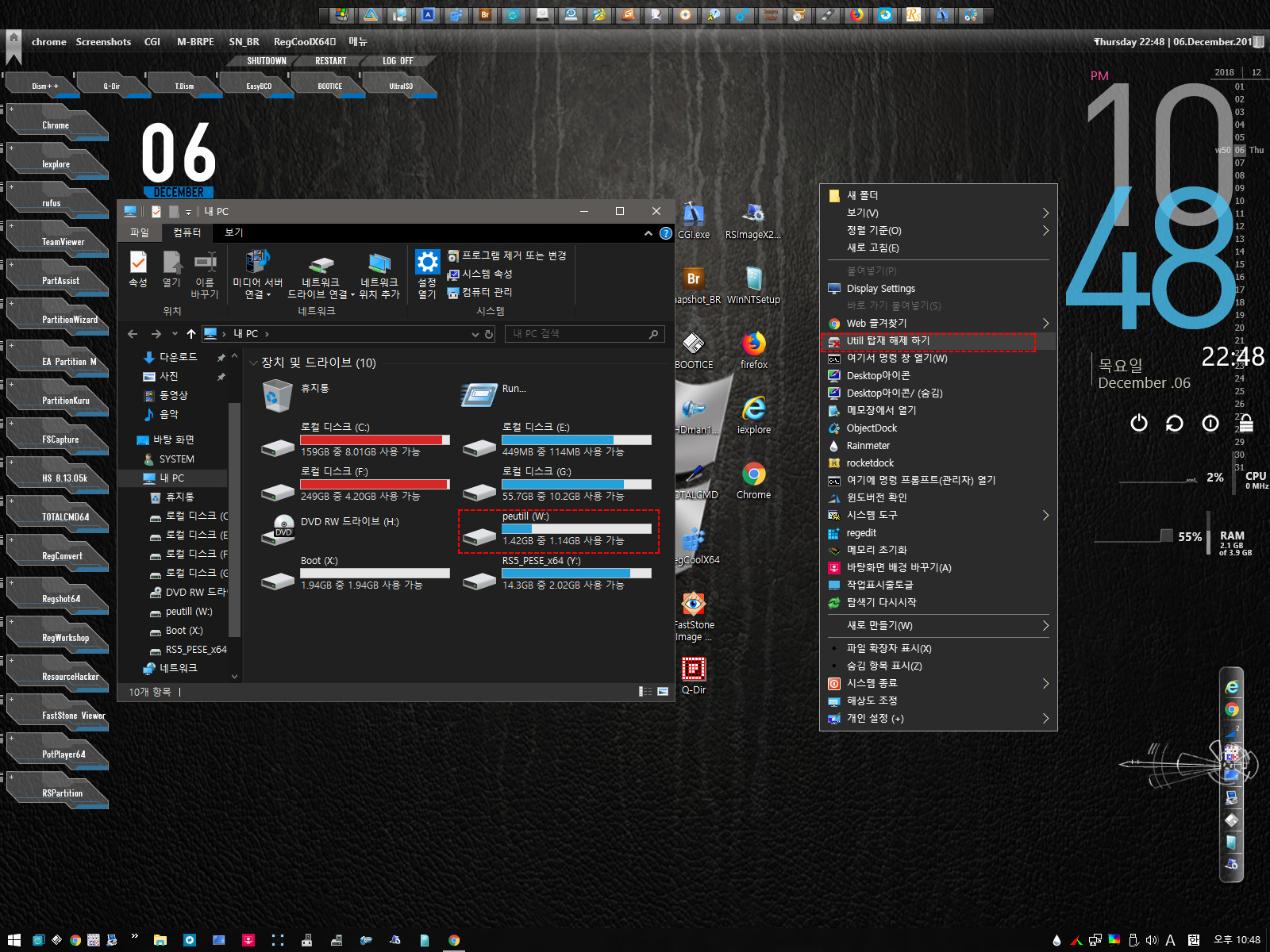
우클릭 메뉴에서 [Util 탑재 해제하기 메뉴]를 선택합니다.
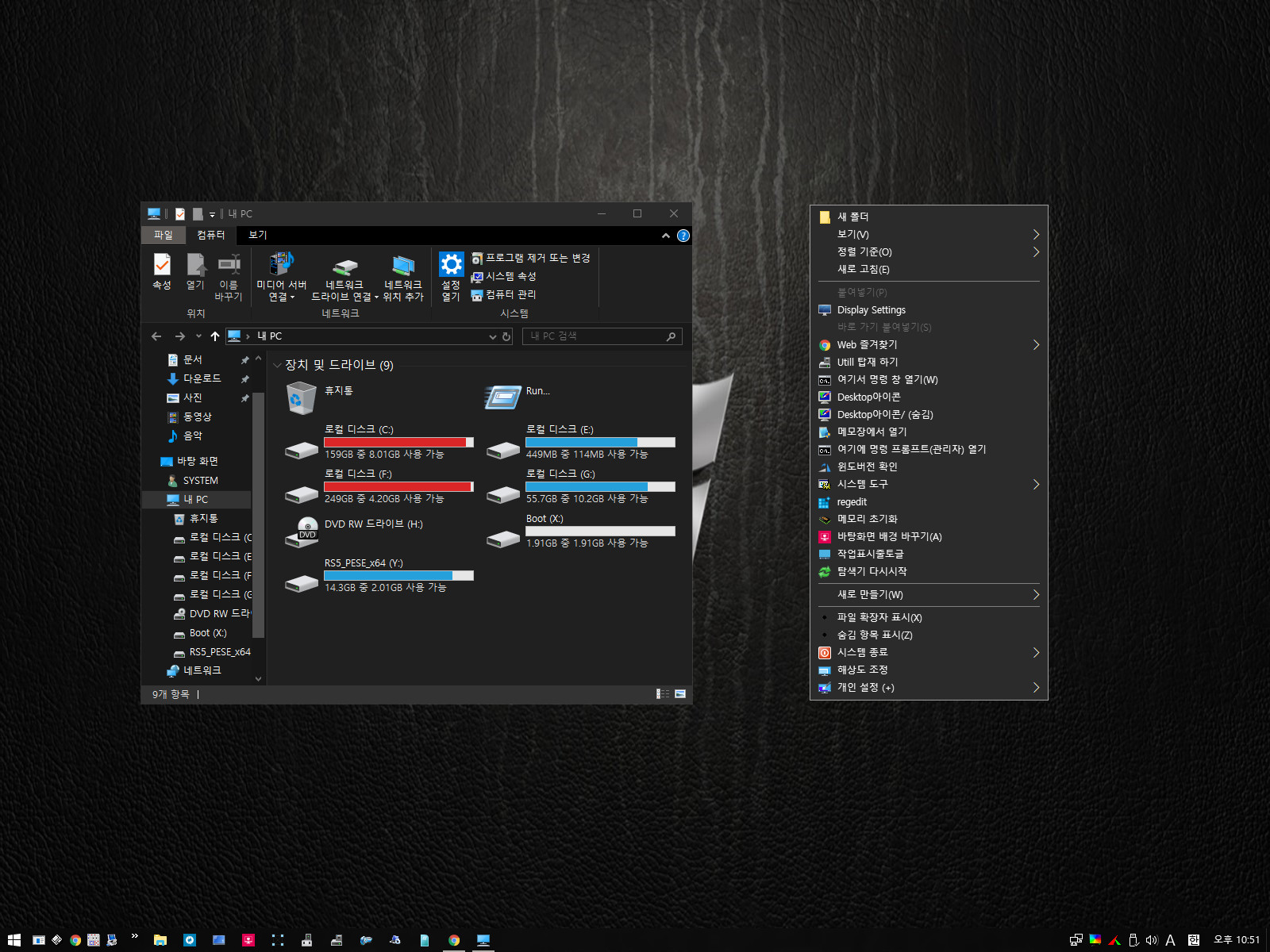
탐색기에서 peutill 드라이브(W:)가 언마운트되어 표시되지 않습니다. 우클릭 메뉴도 일부 기능이 사라져 표시되지 않습니다. 반대로 [Util 탑재하기] 메뉴를 실행하면 peutill 드라이브가 마운트되면서 사라졌던 추가 유틸 관련 기능들이 활성화됩니다.
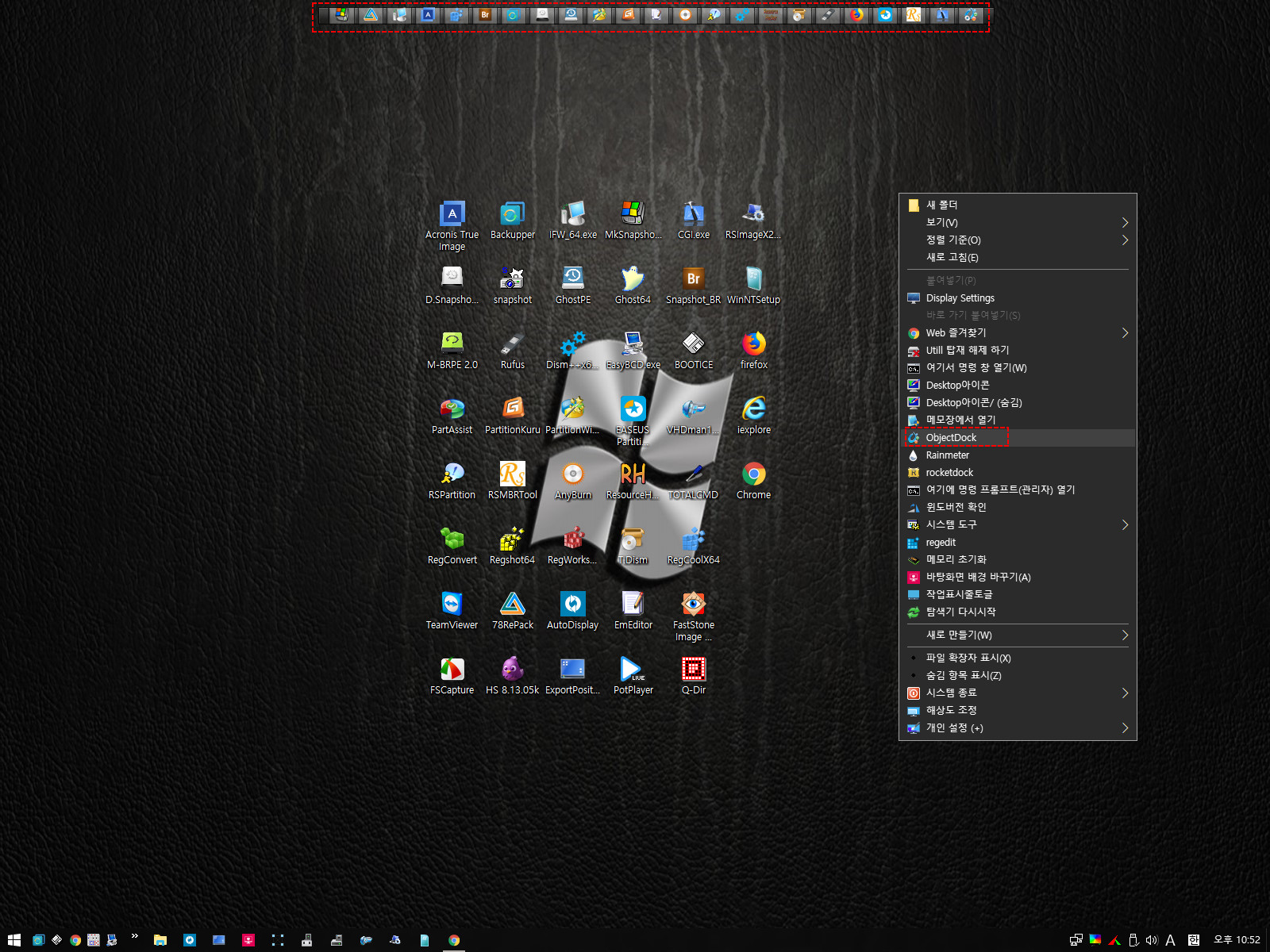
우클릭 메뉴의 오브젝트독 런처를 실행합니다.
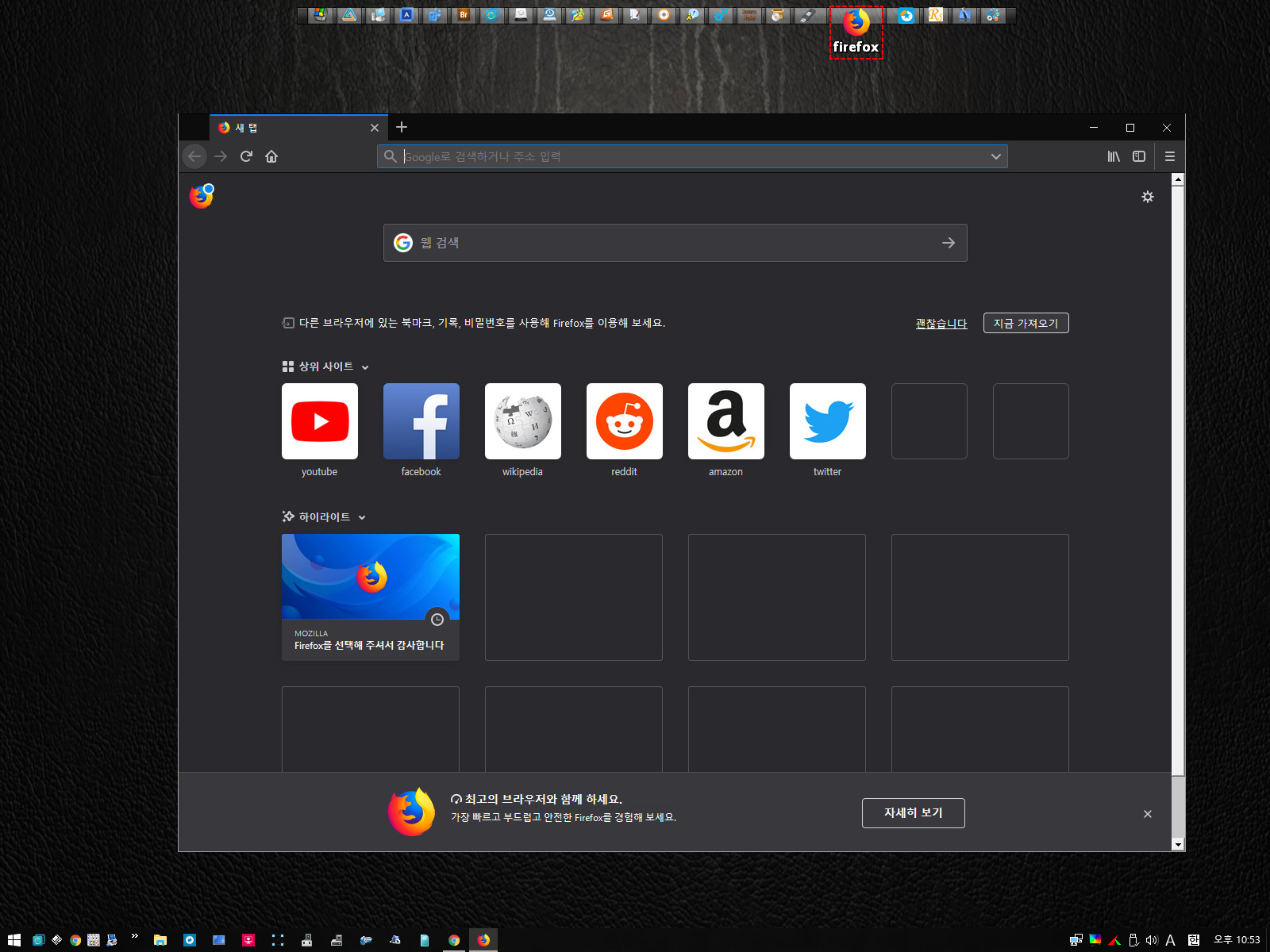
이 전 버전에서 누락되어 있던 불여우를 살려주셨네요.
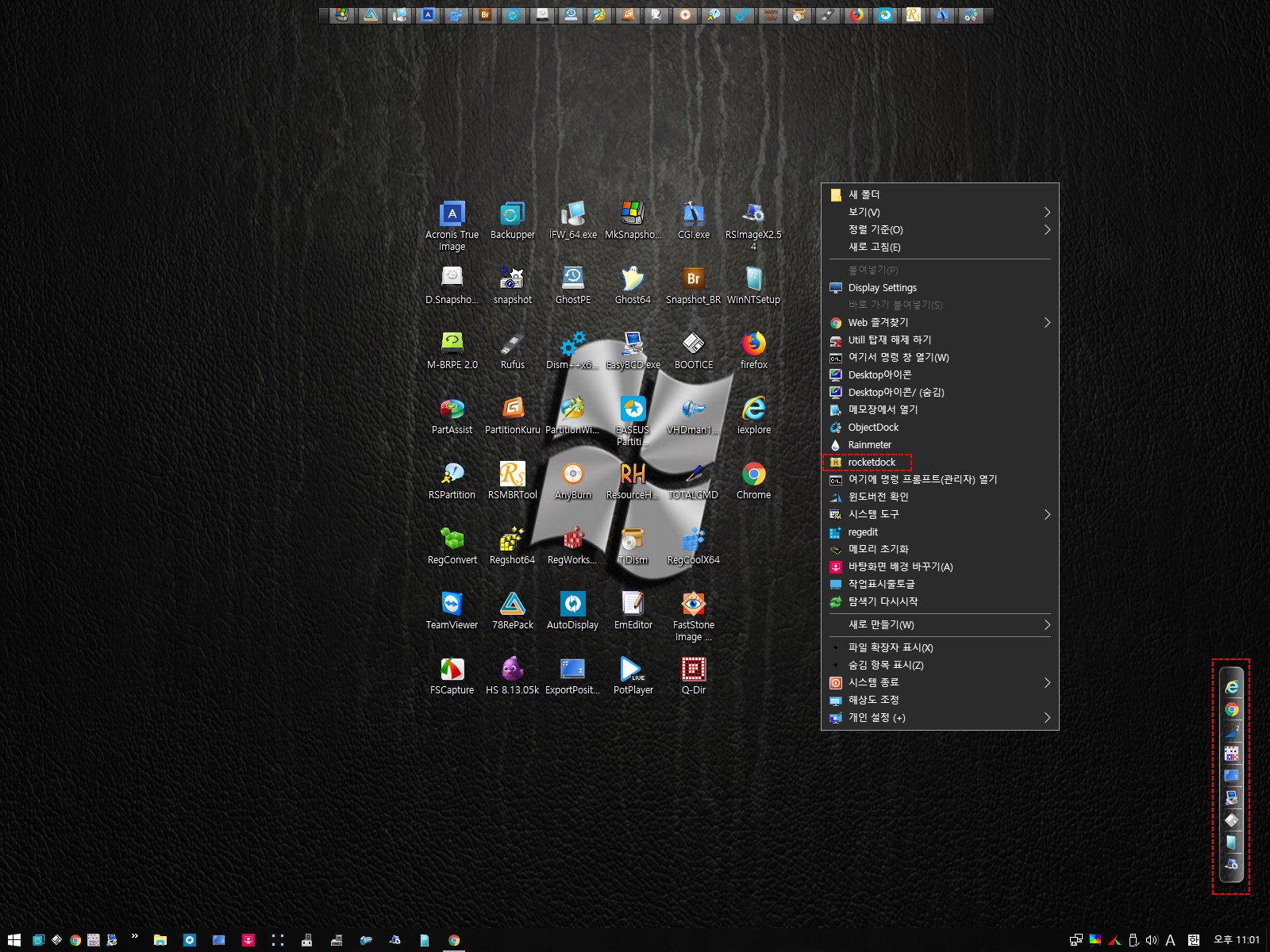
이 번에는 우클릭 메뉴의 로켓독을 실행합니다. 추가된 항목이 있습니다.
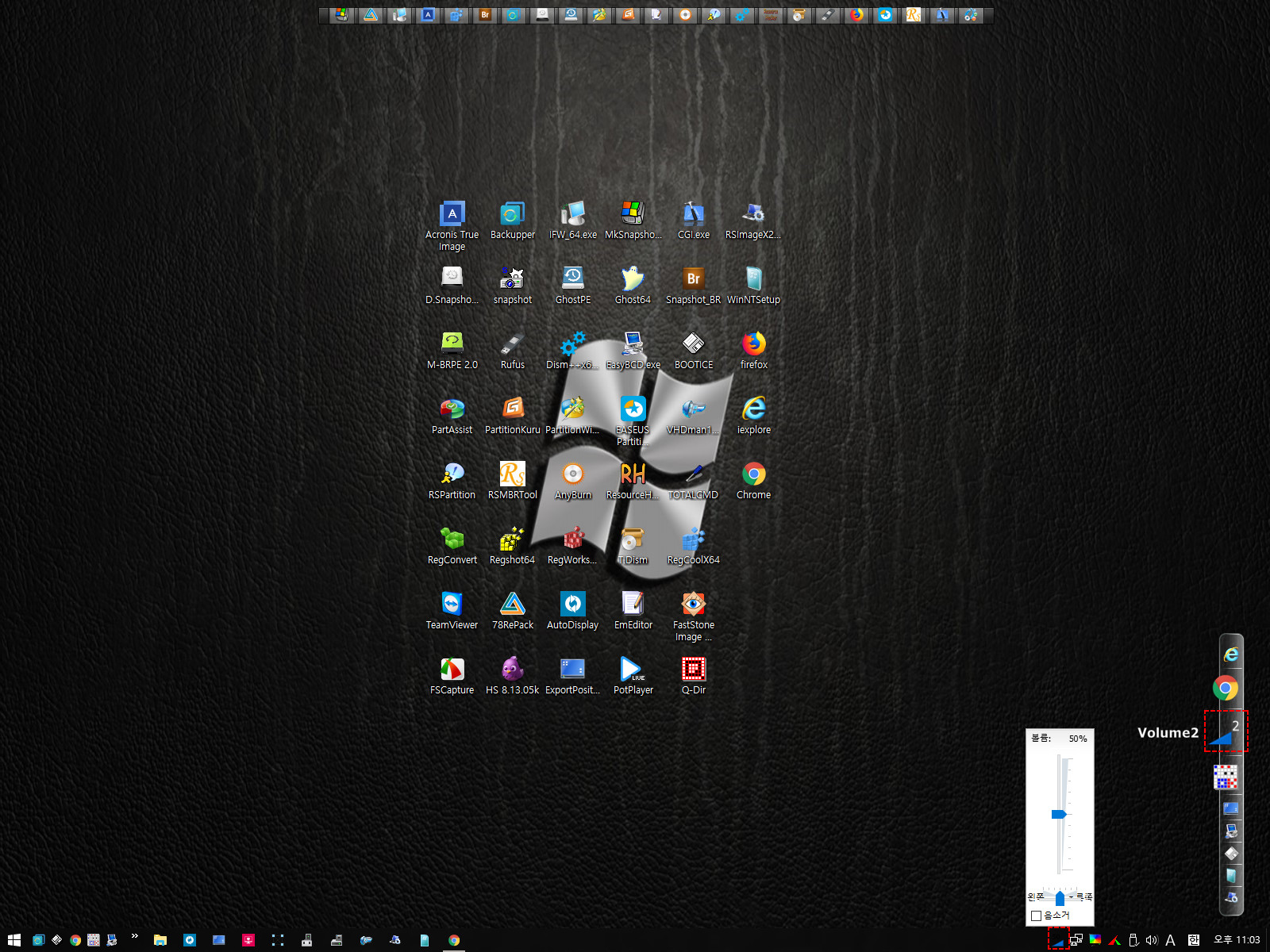
Volume2 기능이 추가되어 있어 실행해 보았습니다.
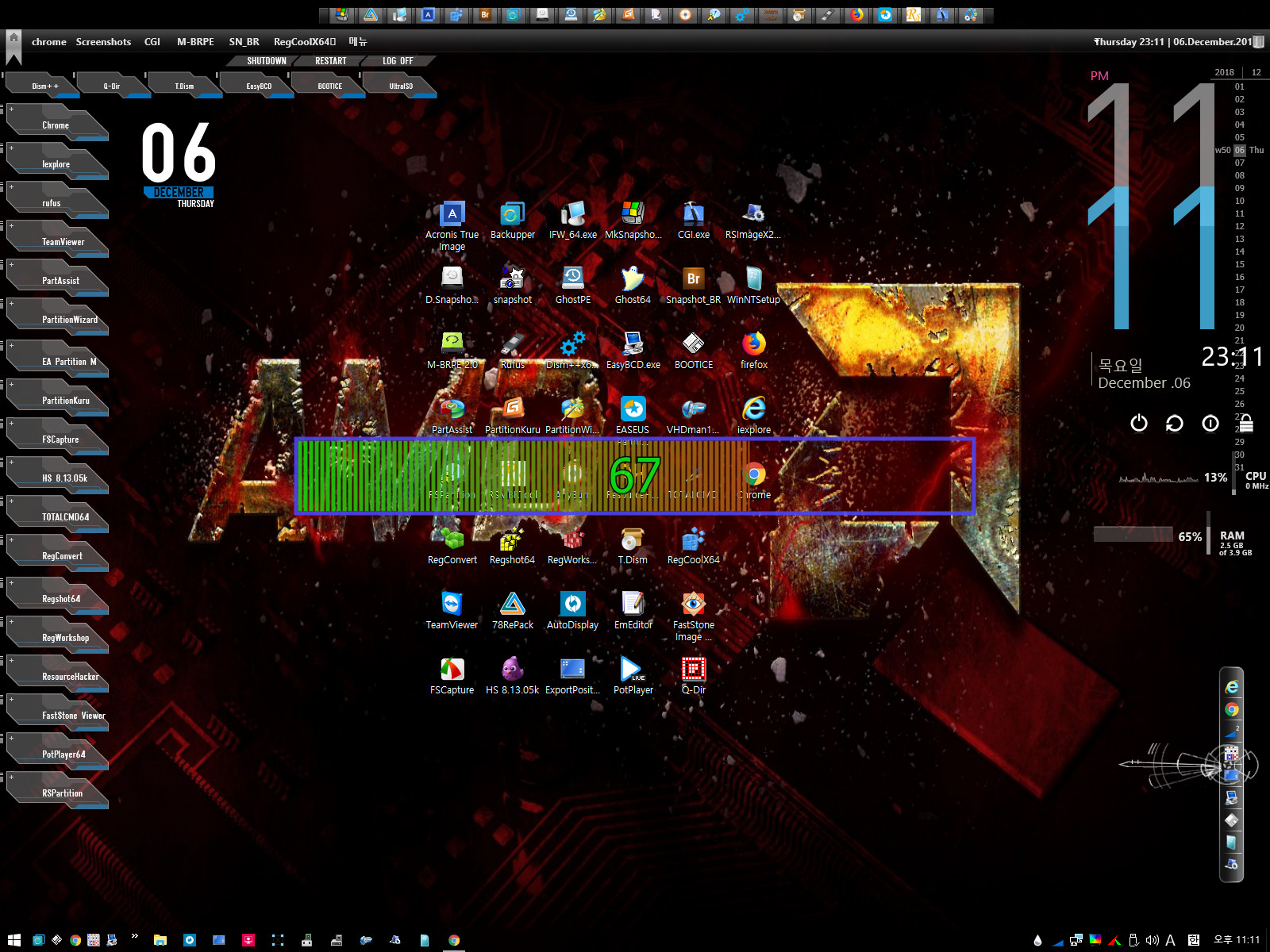
마우스 스크롤 버튼을 이용하여 볼륨 조정하는 화면입니다.
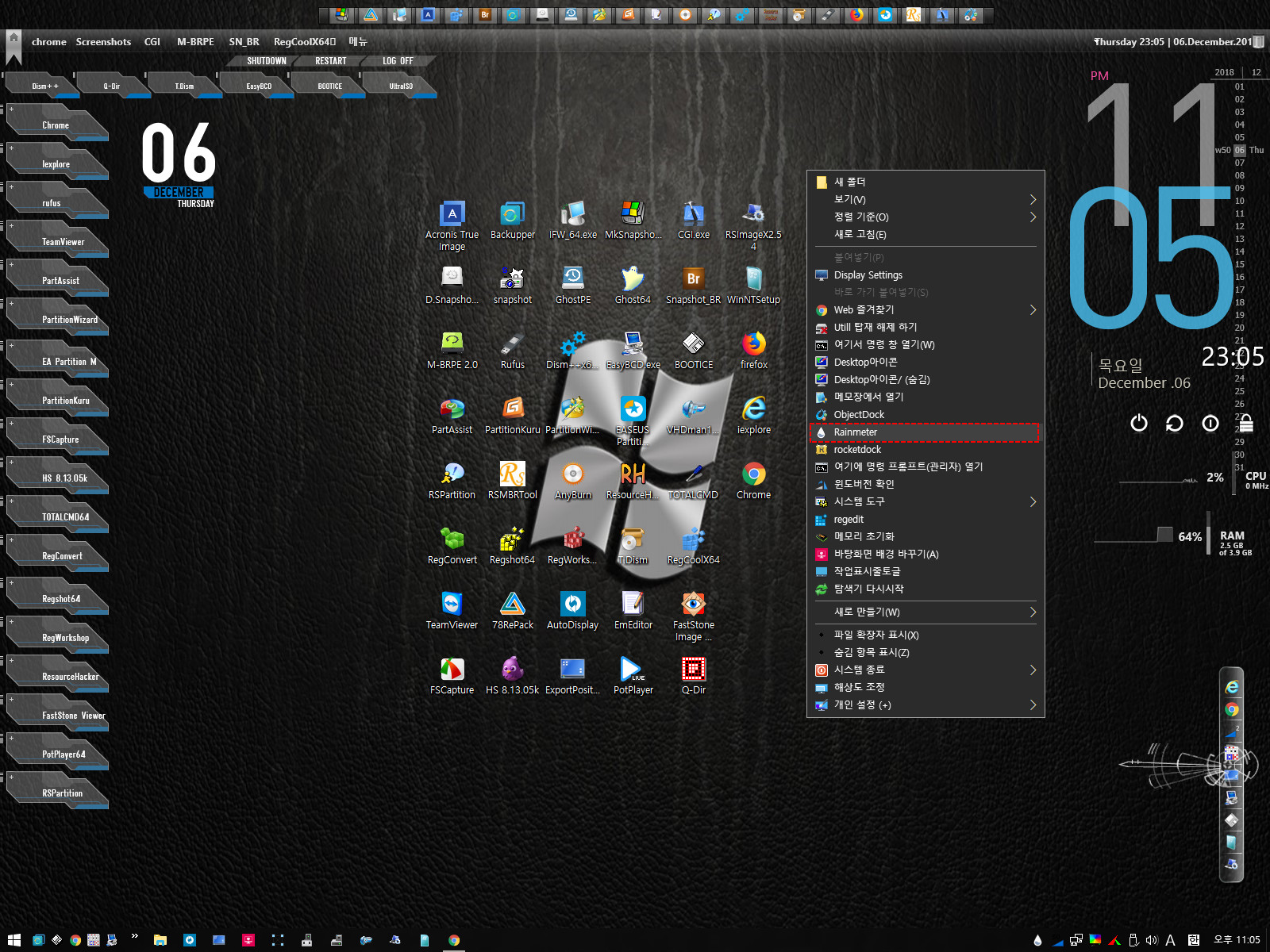
바탕화면 우클릭 메뉴에서 레인미터를 실행하여 스킨들을 바탕화면에 적용한 화면입니다.
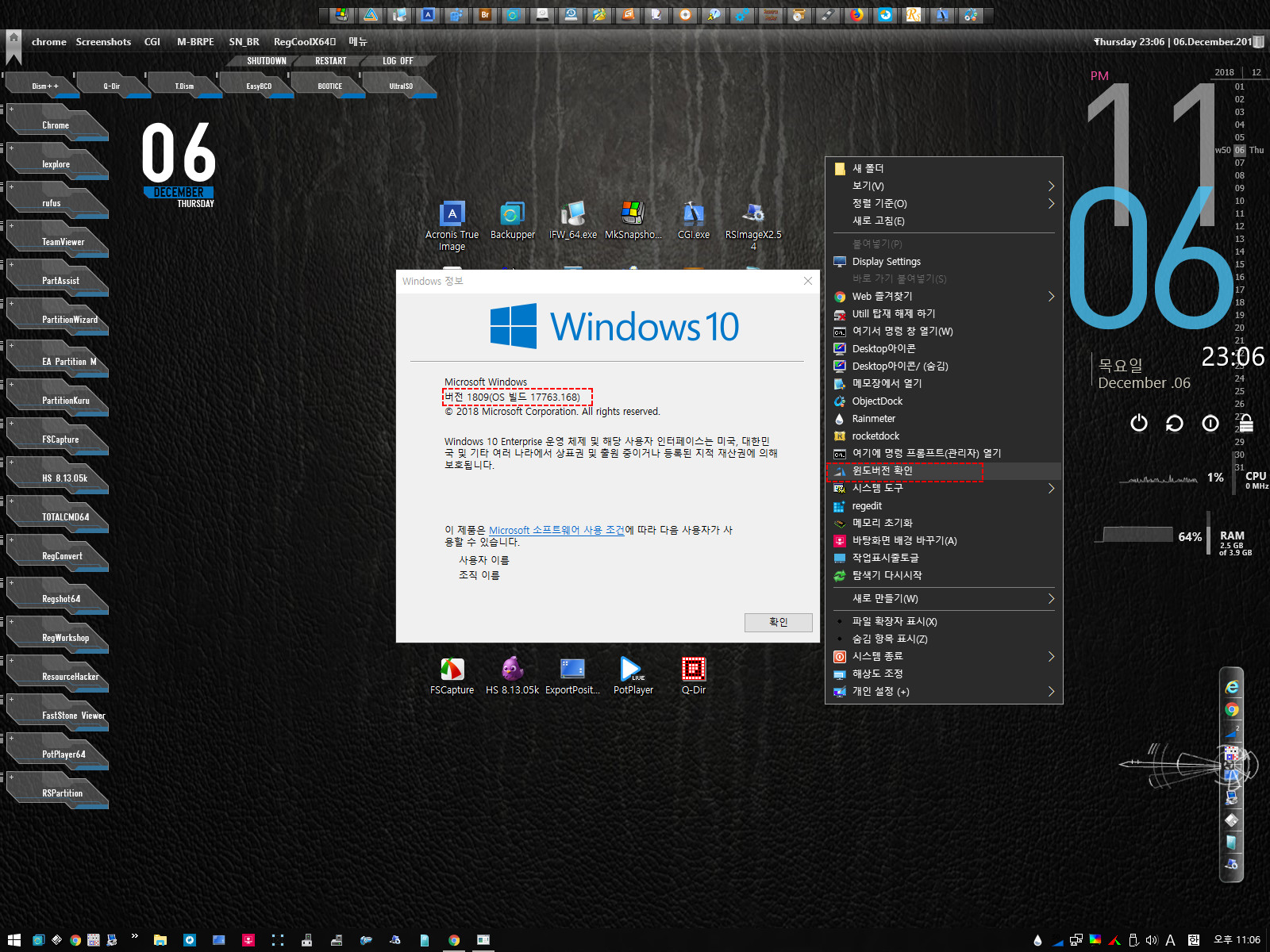
우클릭 메뉴의 윈도우 버전 보기 실행화면입니다.
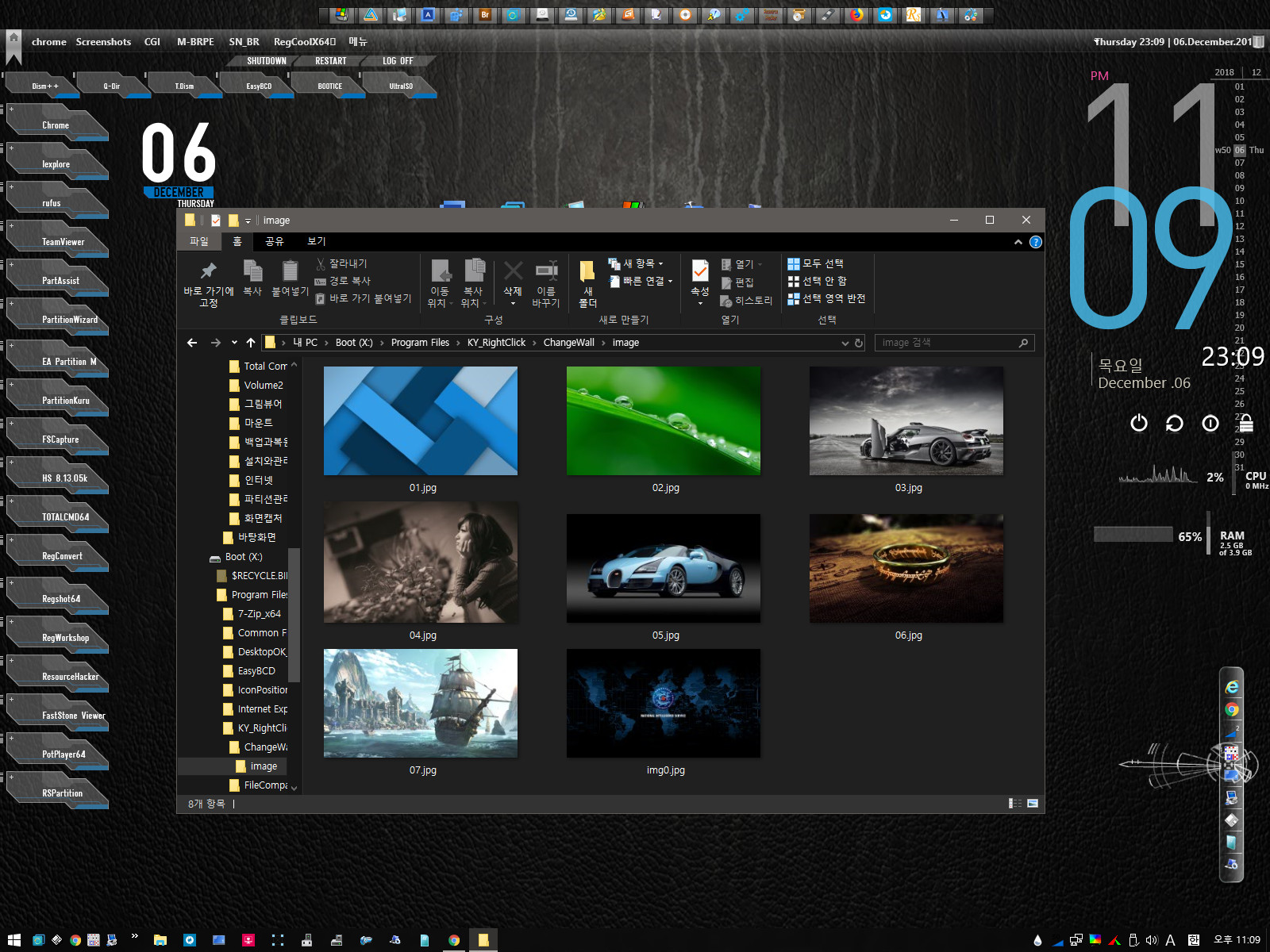
포함되어있는 바탕화면 배경이미지들입니다. 각 배경별 이미지는 이 전 포스트에 올려드린 바 있어 추가 스샷하지 않았습니다.

바탕화면 우클릭 메뉴에서 개인설정 -> 테마 변경 메뉴를 이용하여 테마를 변경해 봅니다.
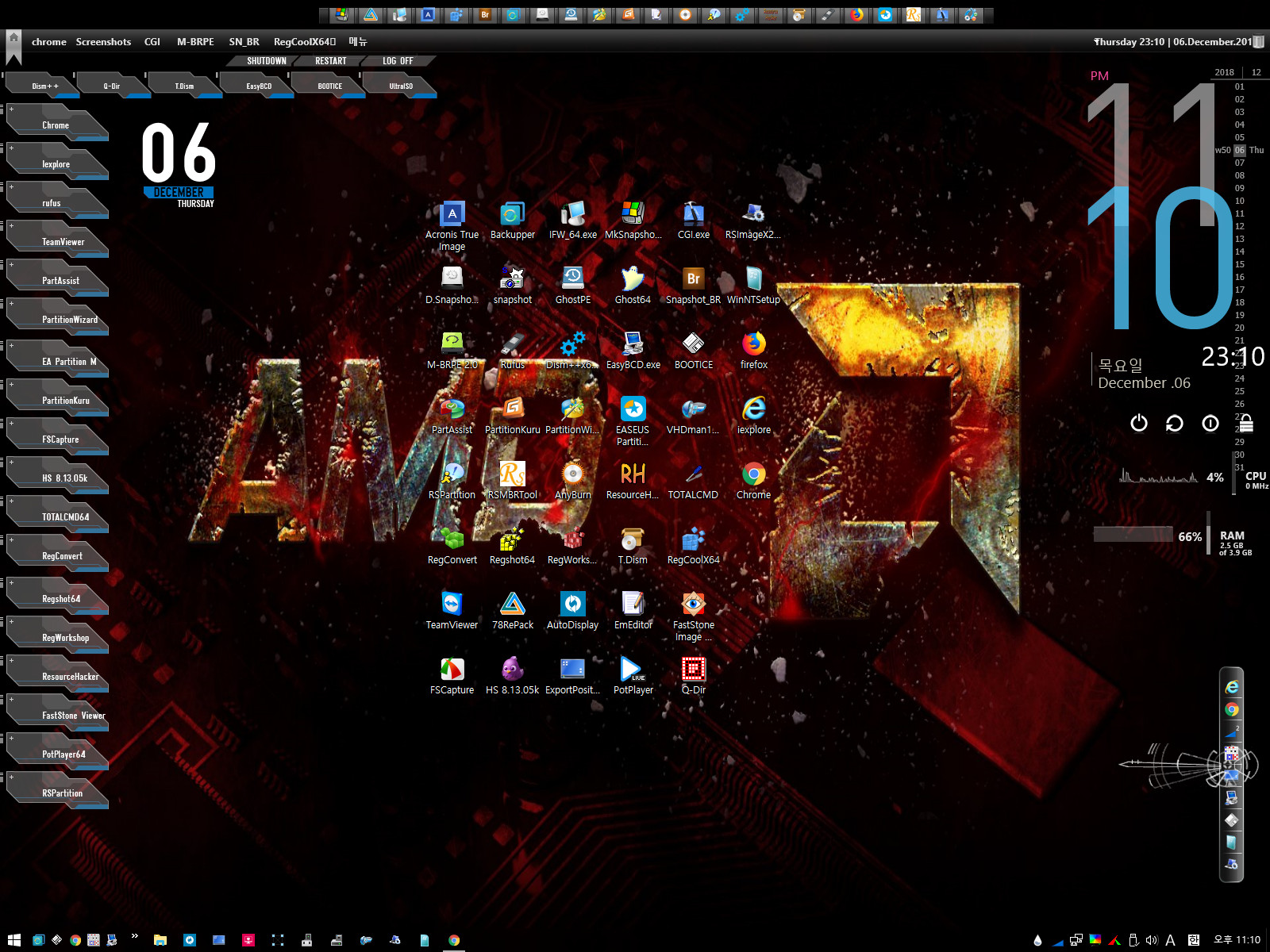
테마 변경하여 적용한 화면입니다.
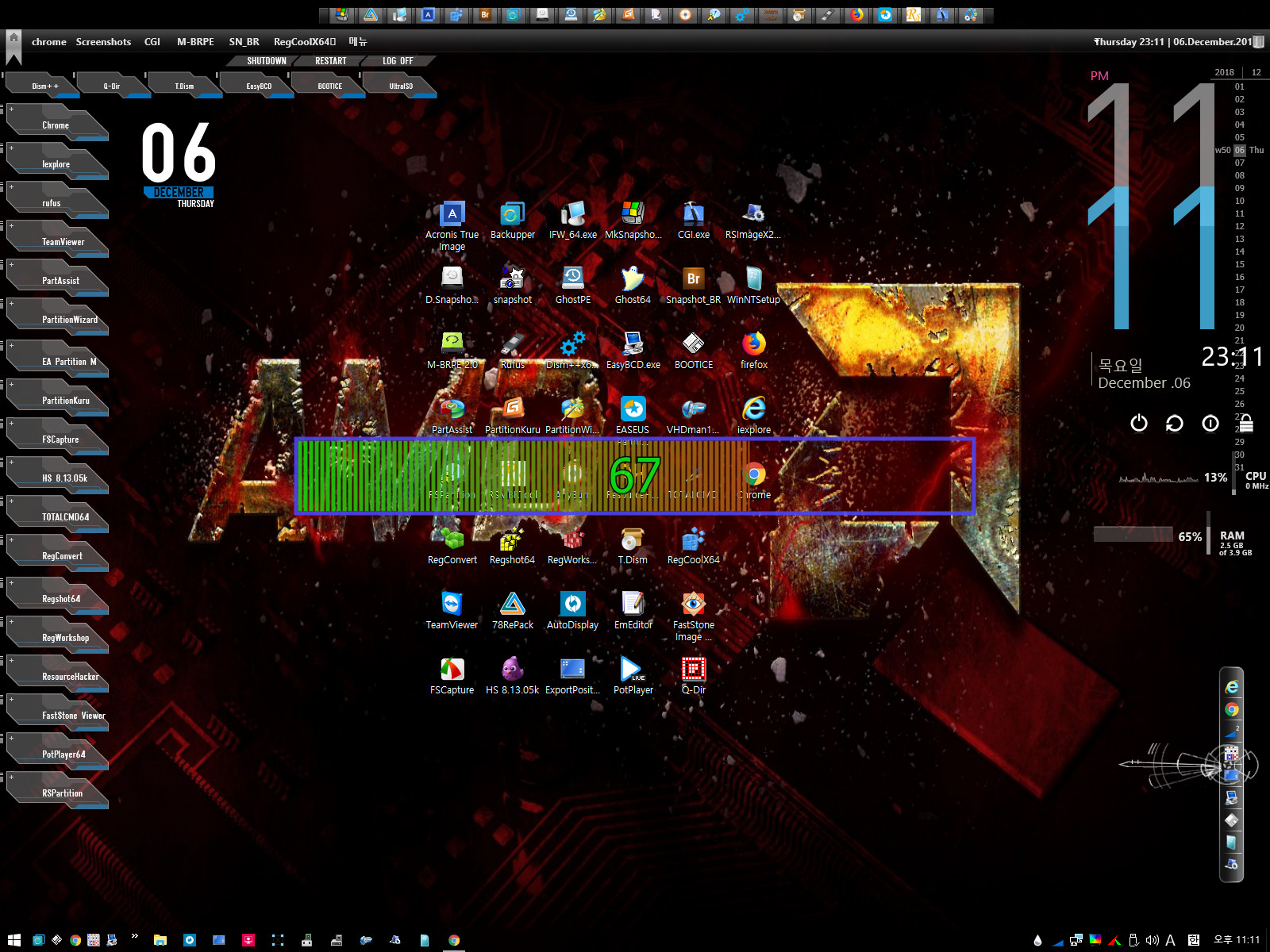
변경된 테마 적용한 화면에서 마우스 스크롤 버튼으로 볼륨 조절해 보았습니다.
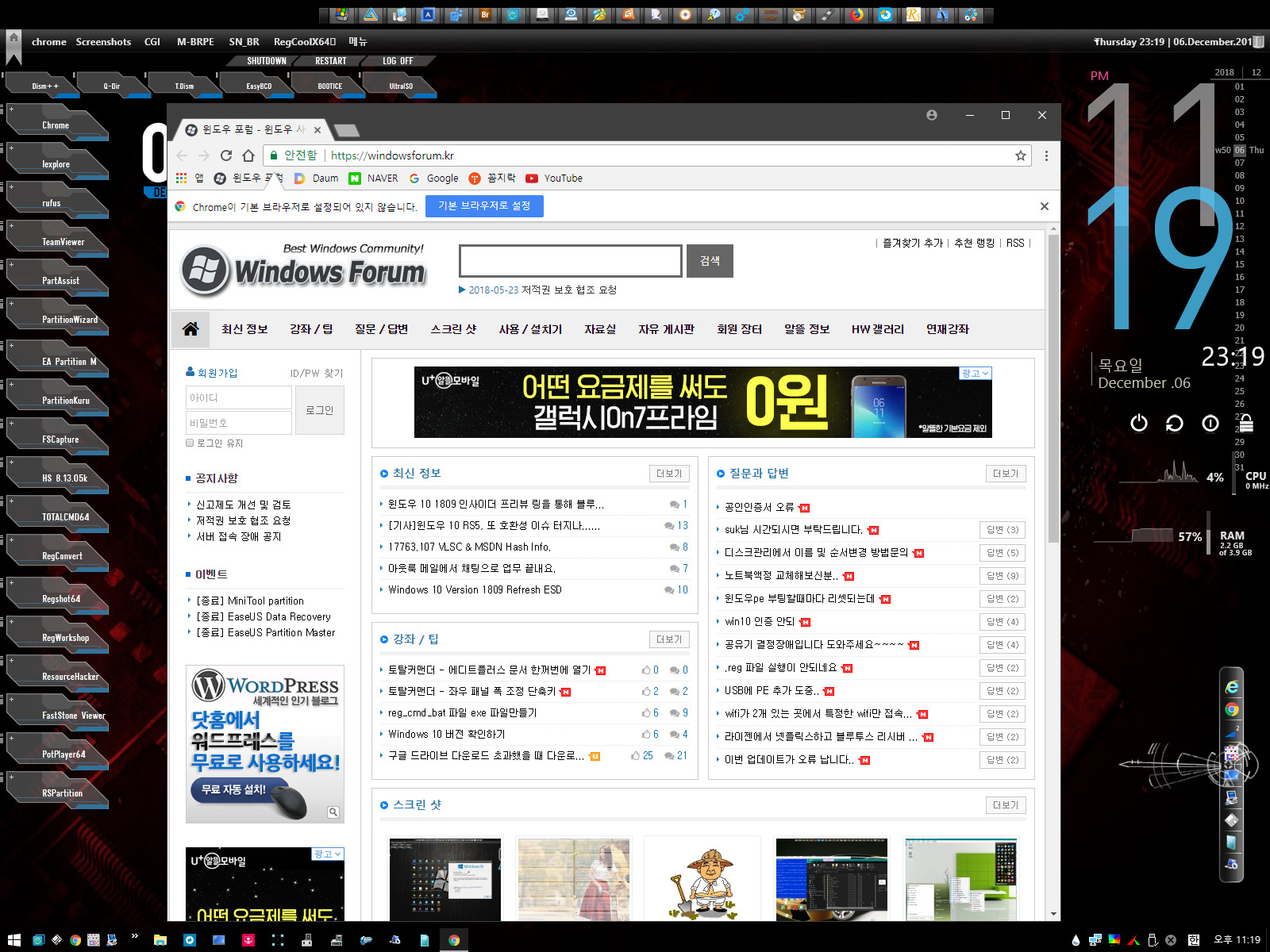
마지막으로 윈포 접속 기념샷입니다.
===========추가 : PE 부팅시 포터블 프로그램 자동 활성 기능 추가 ============================
◆ 참조 1 : 첨*다님의 원문 하단 : [ Chum16-pe ]
◆ 참조 2 : 왕*보님의 Utill_mount.ini 파일에 cmd 적용 상세 설명 : [ Chum16 에서 Portable.cmd 을 pe 부팅시 자동으로 실행하기 입니다 ]
왕*보님의 도움으로 첨*다님의 일부 수정이 포함되었습니다. PE ISO 파일의 ppApps -> WimMount -> Utill_mount.ini 파일의 수정을 통하여 부팅시 우클릭 메뉴에 자동 활성화를 적용할 수 있습니다.
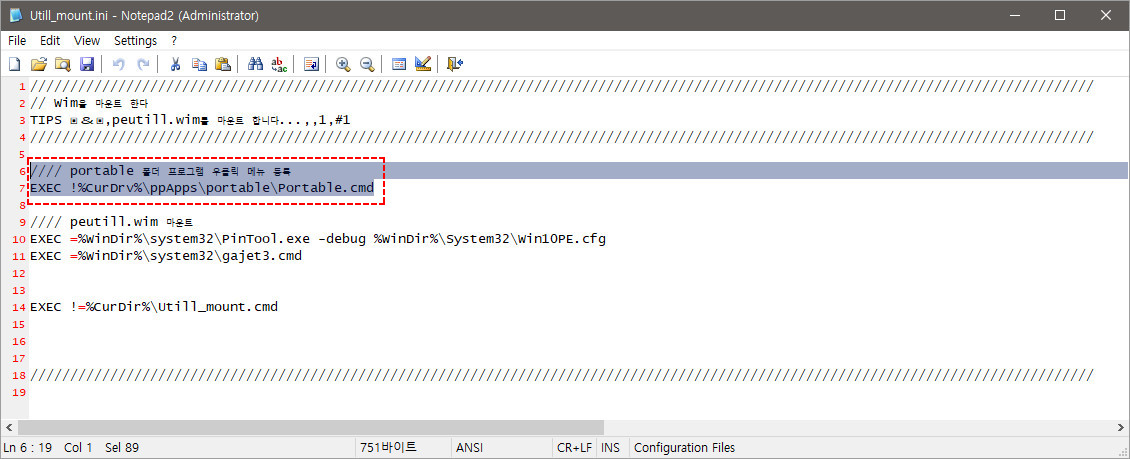
Utill_mount.ini 파일에 위 부분을 추가하여 저장합니다.
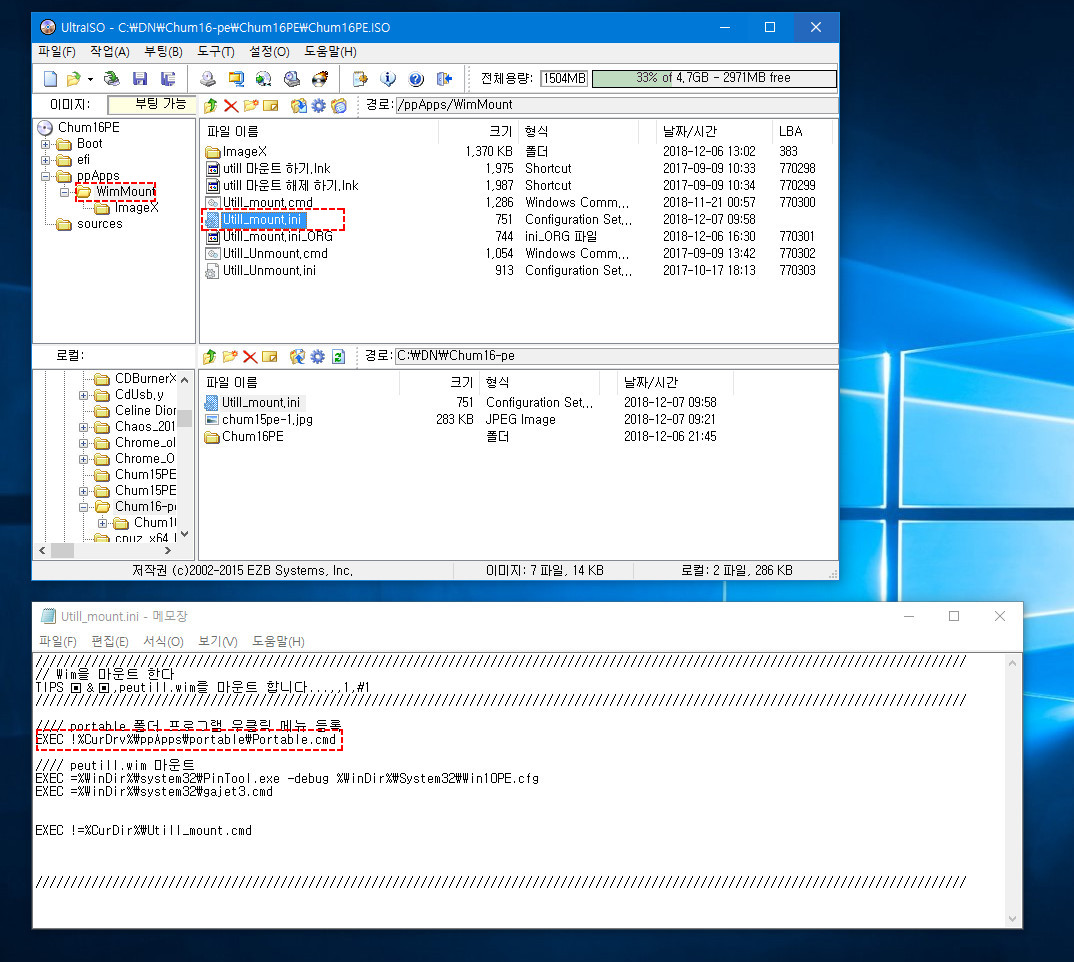
ISO 이미지 파일을 열어 Utill_mount.ini 파일을 수정하여 저장하였습니다.
이 때 중요한 부분입니다.
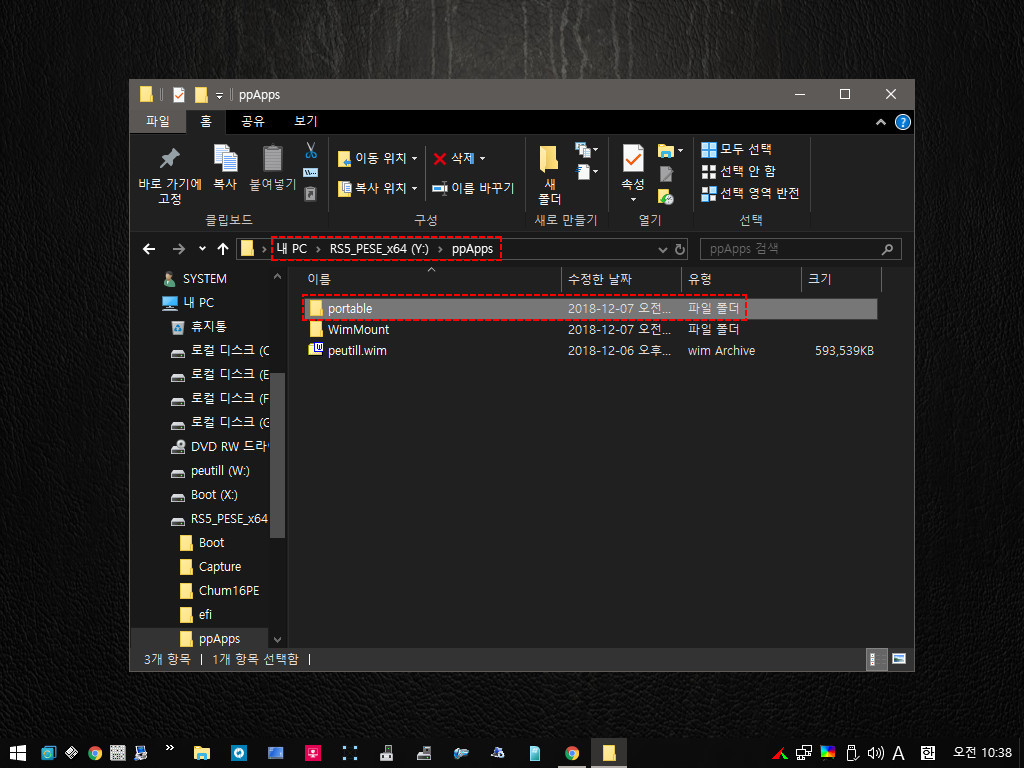
이 경우 !%CurDrv%\ppApps\portable\Portable.cmd 에 정의된 포터블 패키지 폴더(Portable)의 위치가 일치해야 합니다. 현재는 USB 드라이브(Y:) -> ppApps -> Portable 에 위치되어 있습니다.
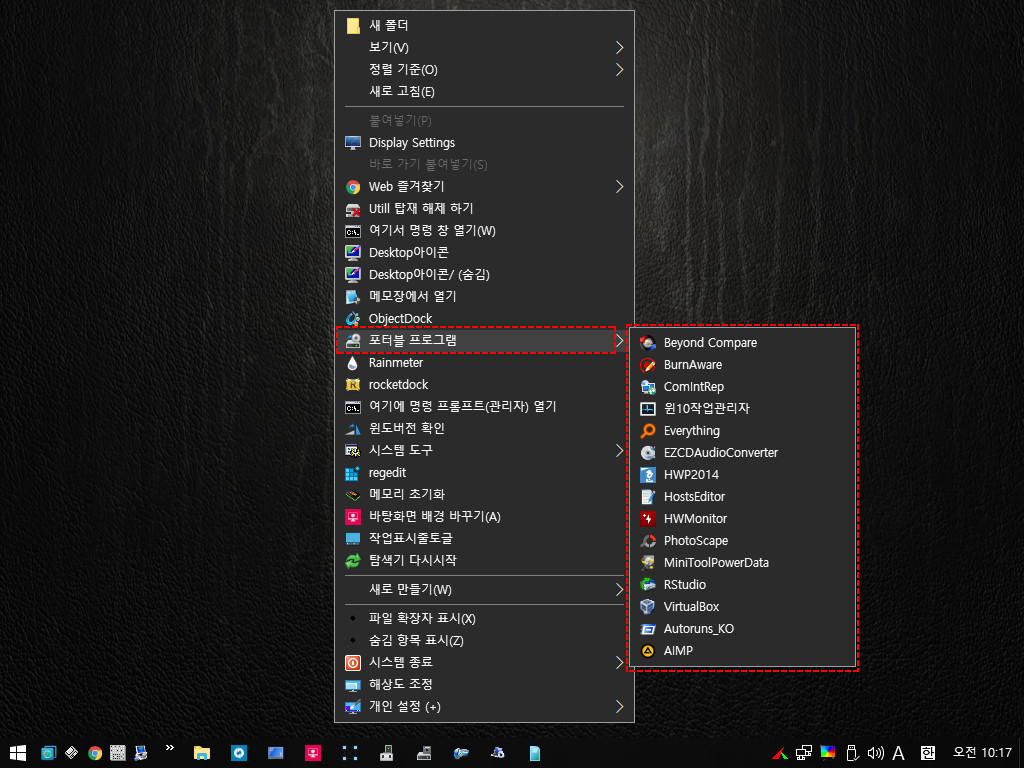
PE 부팅 후 위 화면처럼 [Portable 프로그램]이 자동 적용되어 있습니다.]
===== 추가 끝 ======================================================================
===== 추가 2 : 우클릭 메뉴 항목 중 디스플레이 관련 메뉴 한글 적용 및 정렬 추가 ======================
우클릭 메뉴 정렬과 관련하여 왕*보님의 추가 포스팅이 있었습니다. 그 중 디스플레이 관련 메뉴의 한글 적용 및 정렬에 관한 부분을 첨*다님이 정리하여 추가로 테스트하시고 첨부 파일도 올려주셨습니다. 그 첨부 파일 적용한 테스트 과정 스샷하여 추가 2로 정리합니다.
◆ 첨*다님의 글 원문 하단 내용 추가 : [ Chum16-pe ]
◆ 왕*보님의 관련 글 : [ PE 우클릭 메뉴를 RegWorkshop 로 수정하여 보았습니다 ]
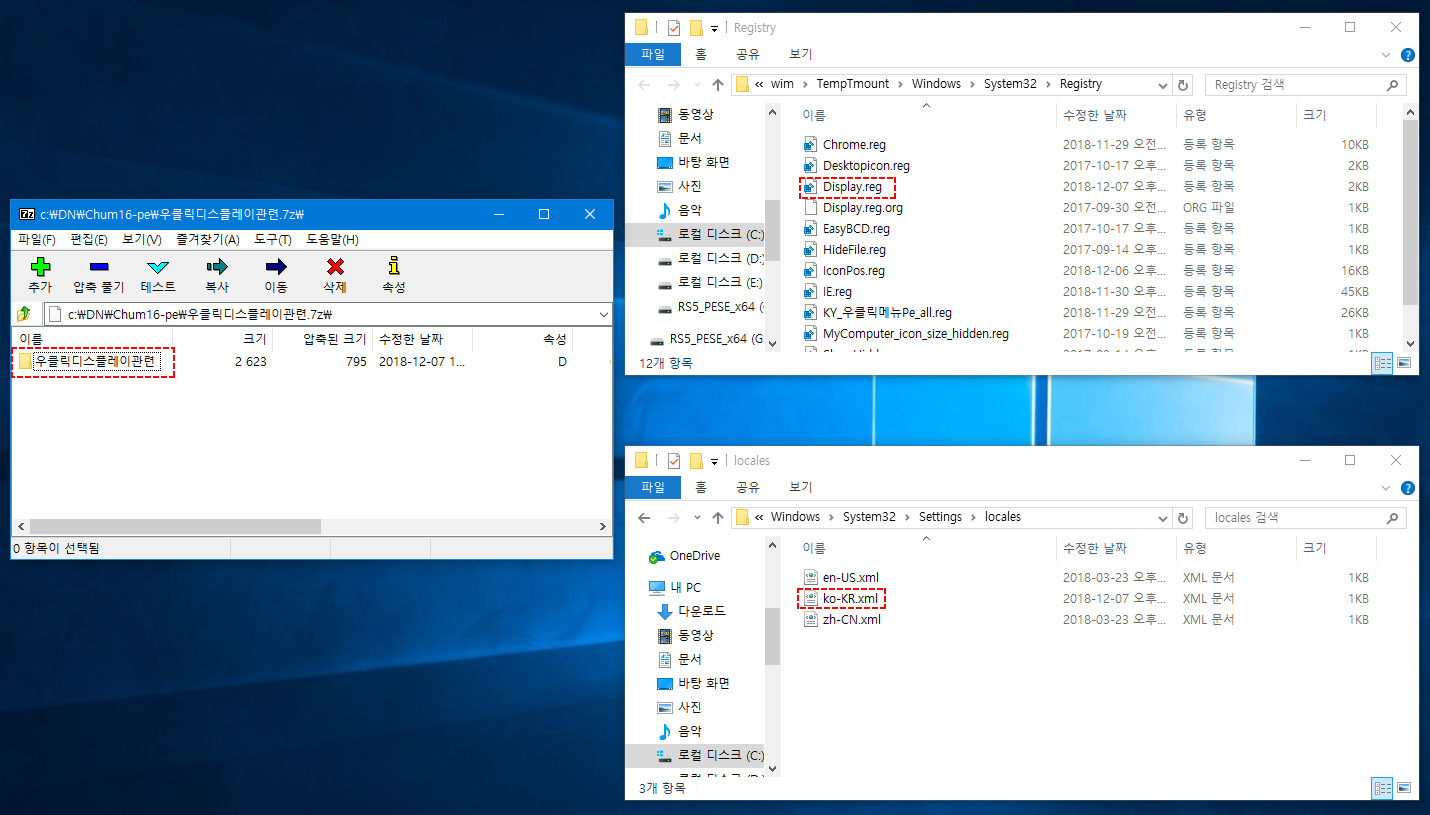
1. Chum16-pe.ISO 파일에서 Boot.wim 파일을 추출한 후 wim 마운트 프로그램을 이용하여 마운트합니다.
2. 첨*다님의 글에 추가로 첨부하신 우클릭디스플레이관련.7z 파일을 다운받아 압축을 해제합니다.
3. 압축을 해제한 파일 중 Display.reg 파일과 ko-KR.wml 파일을 위 화면과 같이 지정된 위치에 복사합니다.
4. wim 파일의 마운트를 해제합니다. 이제 새로운 boot.wim 파일이 생성됩니다.
5. Chum16-pe.ISO 이미지의 source 폴더의 boot.wim 파일을 4 번에서 생성된 boot.wim 파일로 교체합니다.
6. PE 부팅합니다.
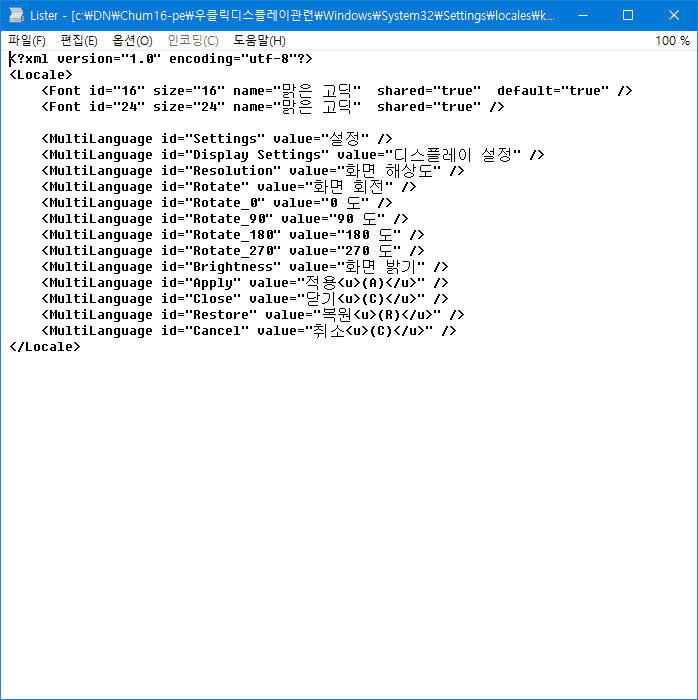
ko-KR.wml 파일의 내용입니다.
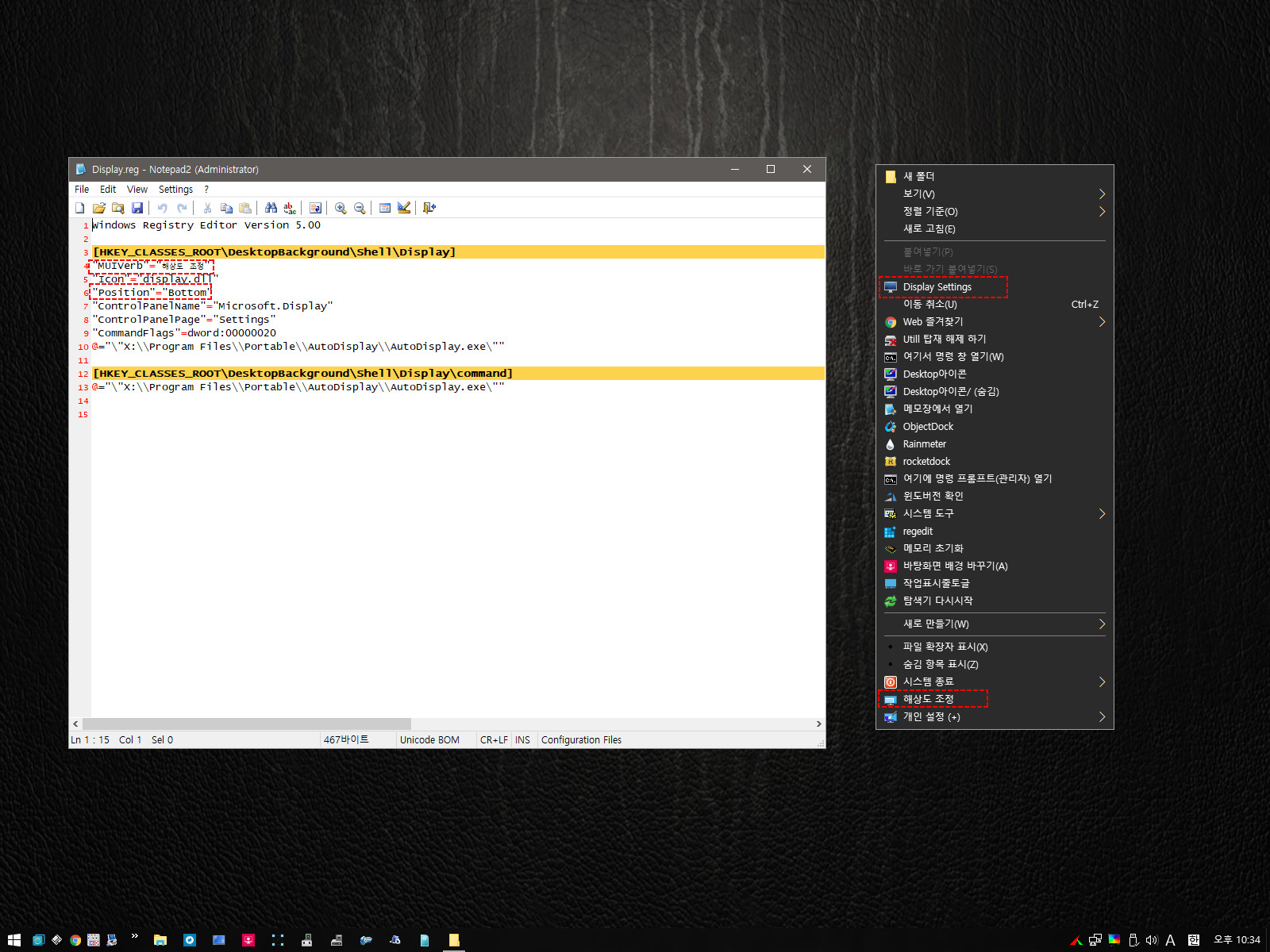
수정 전 Display.reg 파일의 내용입니다. 우측 우클릭 메뉴 화면에 디스플레이 관련 메뉴(Display settings와 해상도 조정)가 위쪽과 아랫쪽에 분리되어 표시되고 있습니다.
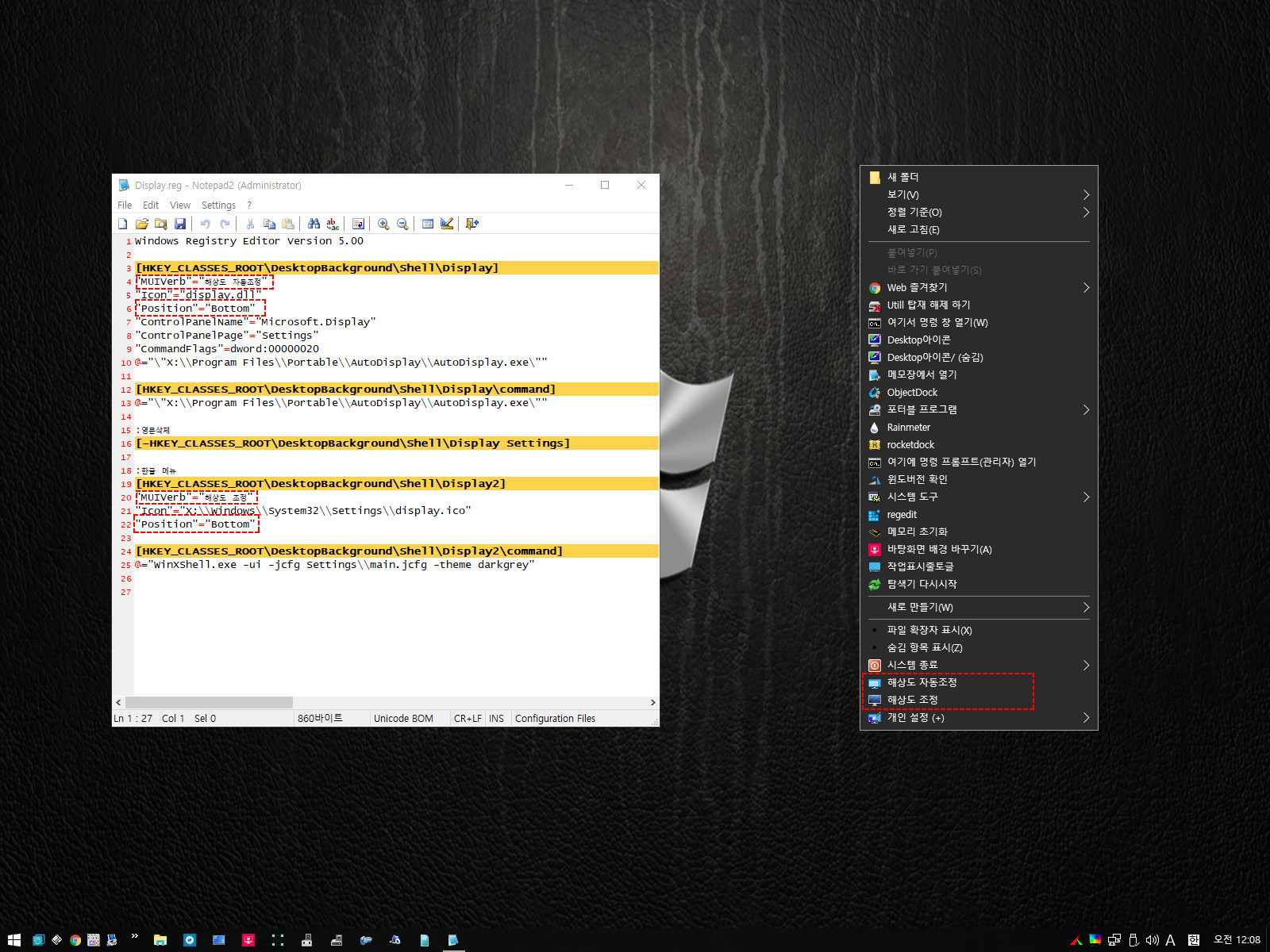
수정되어 새로 적용한 Display.reg 파일의 내용입니다. 우측 우클릭 메뉴에 한글화된 디스플레이 관련 메뉴들이 하단에 나란히 위치하고 있습니다.
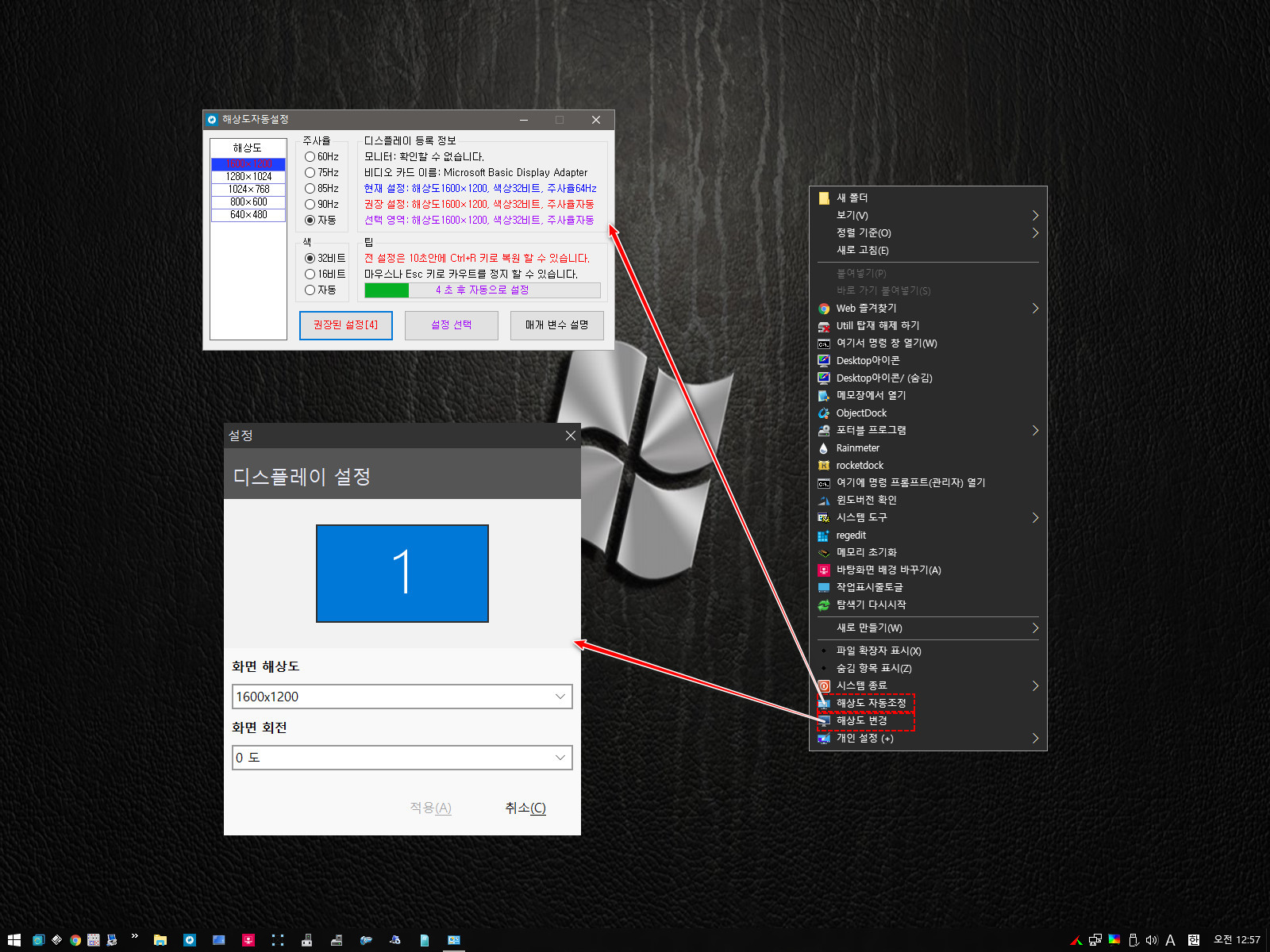
해당 기능 실행도 정상적으로 이루어집니다. 도움 주신 왕*보님, 그리고 추가 내용 적용해주신 첨*다님 수고 많으셨습니다.
======== 추가 2 끝 ============================================================
이상으로 첨*다님의Chum16PE 구동 및 인증샷 모음 포스팅을 마칩니다.
수정 및 업데이트를 통하여 더욱 편리한 PE를 소개해주신 첨*다님의 노고에 다시 한 번 감사의 인사를 드립니다.
늘 그렇듯 읽어주시고 격려해주시는 우리 윈포님들께도 감사드립니다.
평안한 시간 보내시길 바랍니다.^^
댓글 [17]
선우
- 2018.12.06
- 23:57:04
언제나 세부적인 내용도 상세하게 올려 주셔서 입문자 에겐 많은 공부가 됩니다
열정을 담은 제작님과 배려깊은 사용기 올려주신 compuser 님 두분 모두께
감사의 인사를 드립니다 편안히 쉬시는 밤 되시기 바랍니다.^^*
왕초보
- 2018.12.07
- 01:56:49
pdf로 저정해서 메뉴얼로 사용해도 될것 같습니다
하나하나 자세한 설명을 하여 주셔서 감사합니다.
강추위(?)가 오고 있습니다..건강챙기실 바랍니다..
첨임다
- 2018.12.07
- 10:03:22
어휴 보는데만도 숨이차네요^^**
수고하시고 또 수고하셨습니다 감사드립니다^^*
컴퓨저 사부님때문에 포터블 우클릭 왕초보님도움으로 자동등록 cmd-파일을만들어 부팅시 레지파일없이
자동 등록되도록 하였습니다 방법은 제게시글과 왕초보님게시글에 있습니다^^**
수고하셨고 감사드립니다^^**
첨임다
- 2018.12.07
- 14:06:00
추가 : PE 부팅시 포터블 프로그램 자동 활성 기능 추가
까지 덧붙여 주셔서 감사합니다 덕분에 저만 잘되는게 아닌지 궁금했는데 확인잘하고 갑니다 감사합니다^^*
한류
- 2018.12.07
- 20:02:35
컴퓨저님 잘 보고 배웁니다.
여러고수님의 도움으로 좋은 pe를 잘 쓸수 있어 감사드립니다.
제작자 첨사부님께도 감사드리며 즐거운 주말 보내세요.^^

다찾으셔서 확인까지... 전초보라 못봤네요 ㅠ,ㅠ 고생하셨습니다.